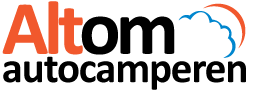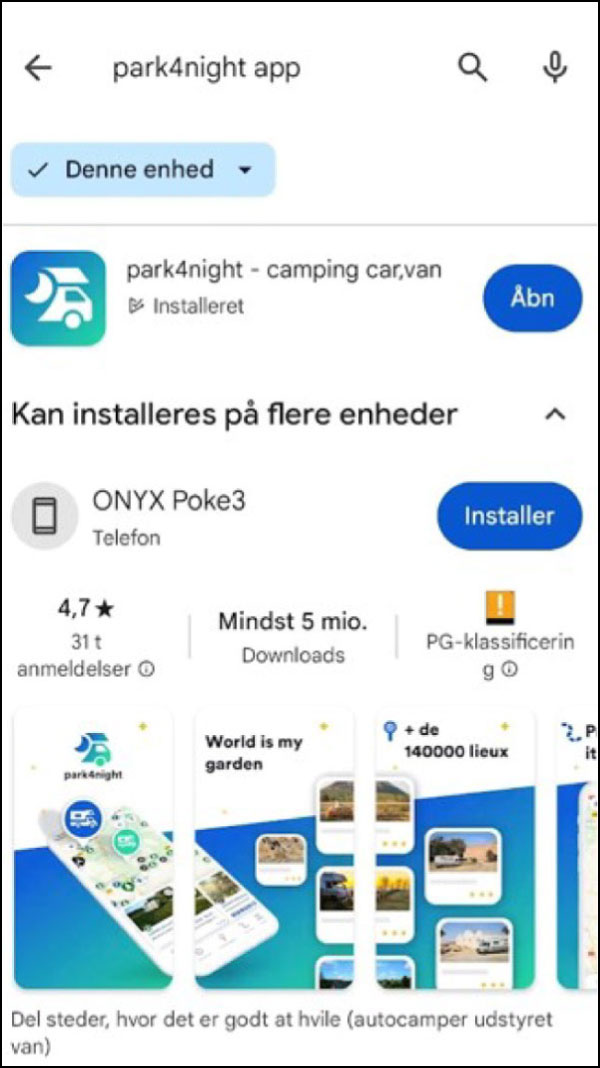Park4night appen er én blandt mange forskellige app’s der bruges til at finde P-pladser, autocamperpladser, serviceområder, campingpladser osv. Appén kan downloades til både iOS (Apple) og Android, men da jeg er Android-bruger, kommer denne vejledning udelukkende til at omhandle Androidversionen. De grundlæggende funktioner i applikationen er dog de samme uanset styresystem, men skærmbilleder og menuer kan være forskellige. Hent appen på Google play eller app store.
Park4night kan downloades som en gratis version med begrænsede funktioner, men jeg vil stærkt anbefale, at man betaler de beskedne 10€/år for ”pro-versionen”. Jeg forklarer senere, hvordan man gør og hvilke fordele der er ved det.
Da den gratis version har begrænsede funktioner, vil jeg ikke beskæftige mig med den, men kun beskrive de mange funktioner i den betalte version.
Det er vigtigt, at forstå, at både P4n og andre tilsvarende app’s er drevet af brugerne. Det er altså brugerne, der opretter og vedligeholder data. Derfor finder du i denne beskrivelse også vejledning i, hvordan du retter data og opretter pladser. Det er derfor vigtigt at du og alle andre brugere bidrager med data og opdateringer. App’en er ikke bedre end brugerne gør den til.
Indhold
- Fordele ved Park4night + abonnement
- Opret konto og log på
- Opret abonnement
- Lad os starte med at kigge på settings i Menuen
- Visning af steder omkring dig
- Visning af steder omkring et vilkårligt sted
- •Visning af steder langs en rute
- •Skift mellem kortlag
- •Skift til listevisning
- •Oprettelse af favoritter
- Brug af favoritter
- Læse reviews / anmeldelser
- Lave reviews / anmeldelser
- Brug af Park4night offline
- Rettelser til steder
- Oprette nye steder
- Dele steder
- Kontakt til pladserne
- Navigation til pladserne
- Slutbemærkninger.
Her er fordelene ved et Park4night +abonnement
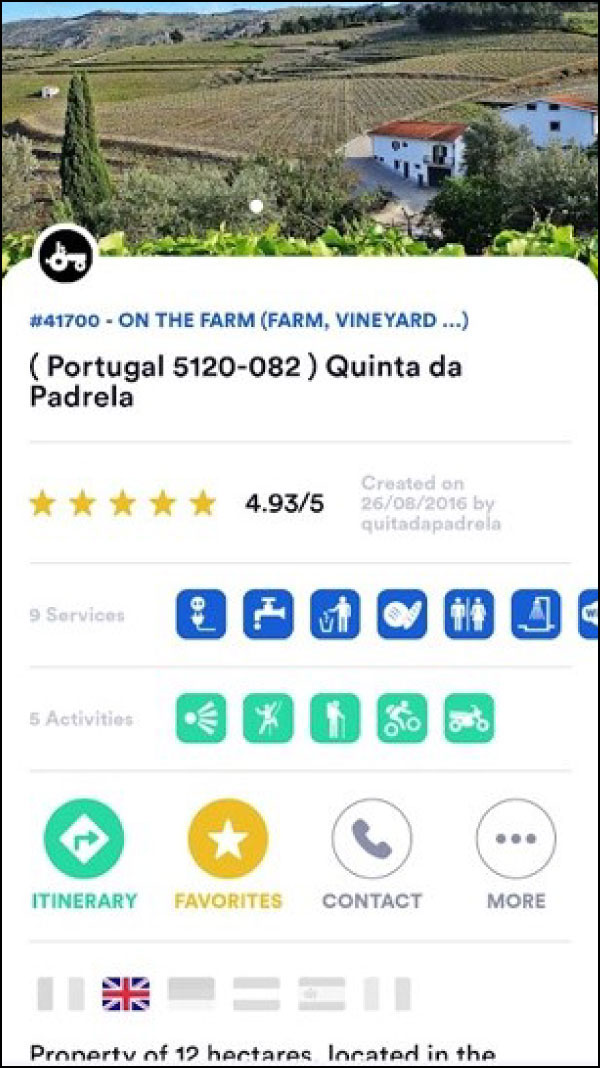
- Personlige favoritmapper til at organisere dine ture
- Se steder langs din rute. (Kun på appen)
- Præcise resultater med avancerede søgefiltre (tjenester, aktiviteter, bedst bedømte steder)
- Kort med satellitvisning for bedre at kunne forudse omgivelserne
- Nem adgang til kontaktoplysninger på campingpladser og private steder: telefon, e-mail, hjemmeside
- Brug af flere enheder: smartphone, tablet og computer
- Ingen reklamer
- Du støtter Park4night-fællesskabet, ved at medvirke til opdatering og ved at skrive anmeldelser og tips for de pladser, du besøger
Du kan enten tegne et månedligt abonnement for 1,99€ eller et årligt abonnement for 9,99€.
Opret konto og log på
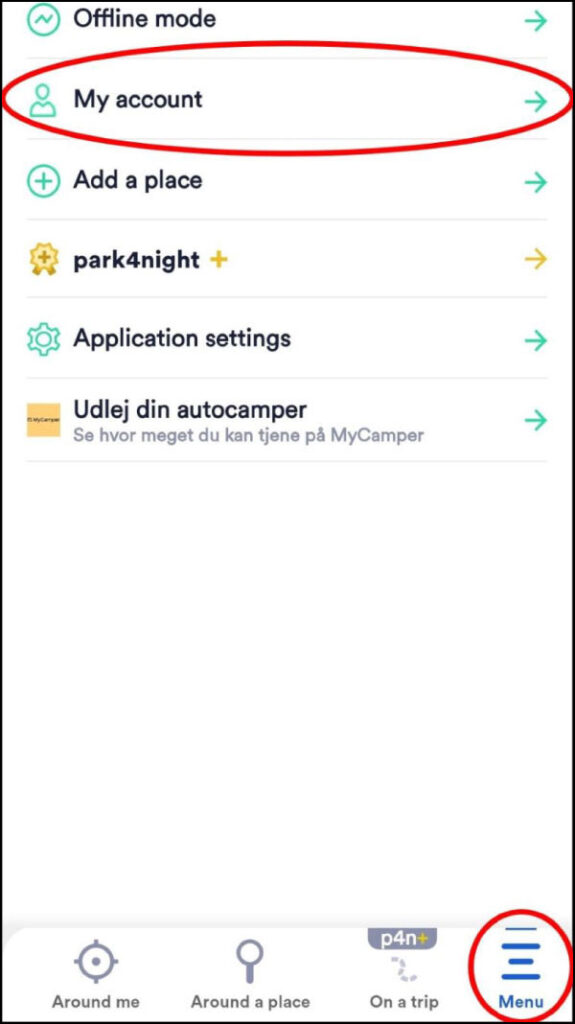
- Menu
- My account
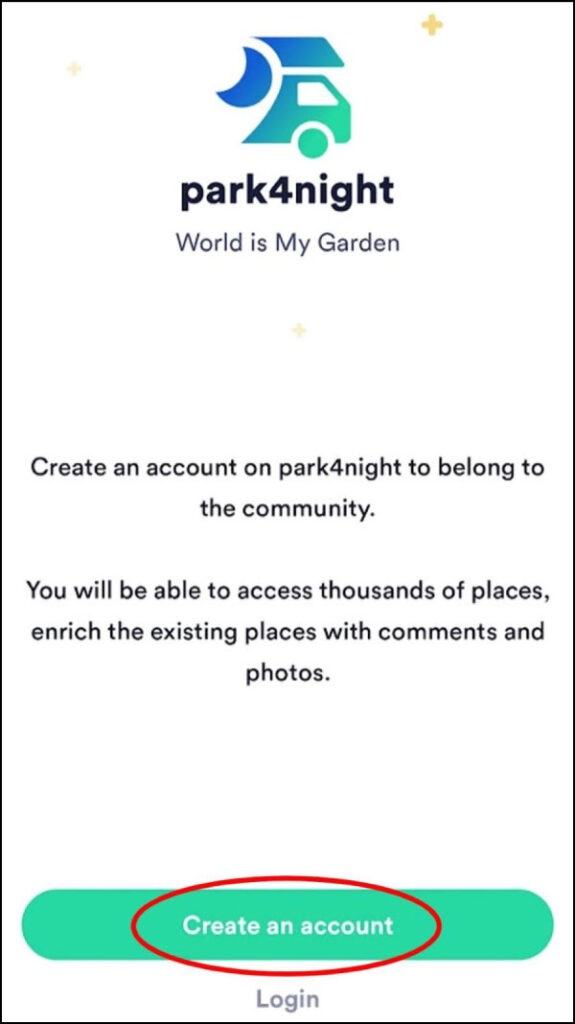
3. Create account
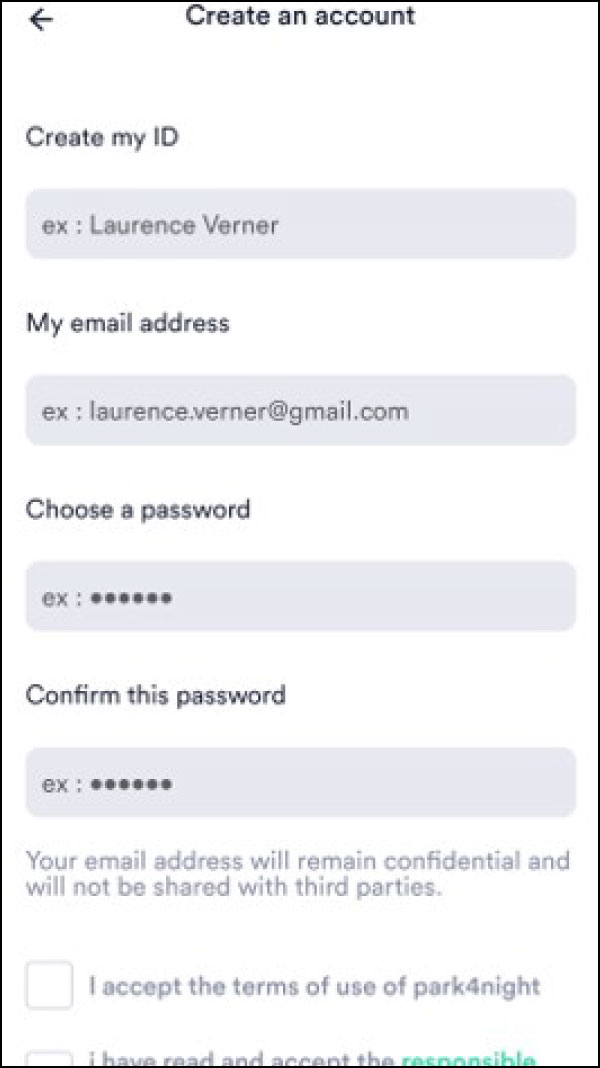
4. Udfyld og accepter
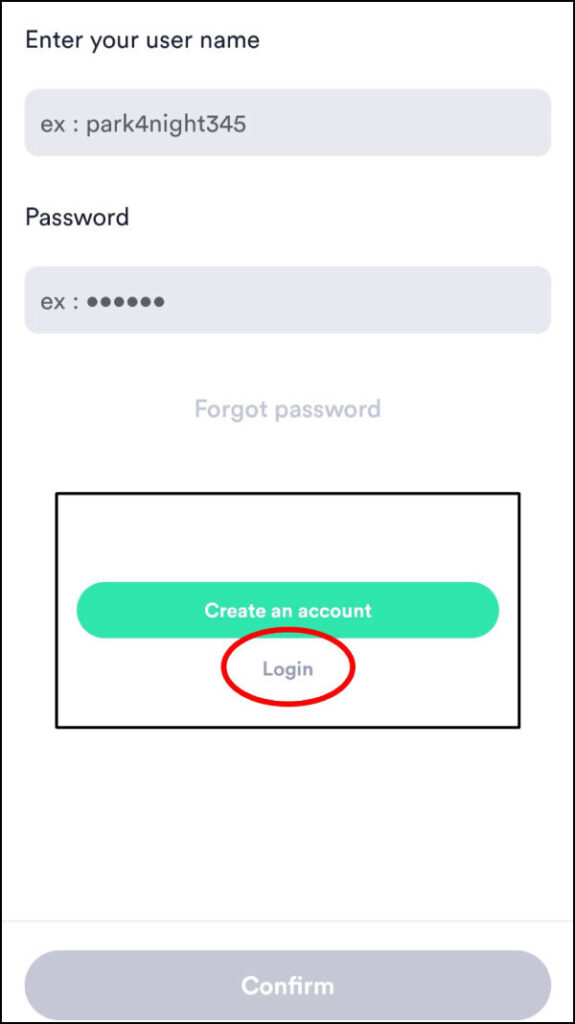
5. Gå tilbage til “create account”, tryk nu login
Opret abonnement
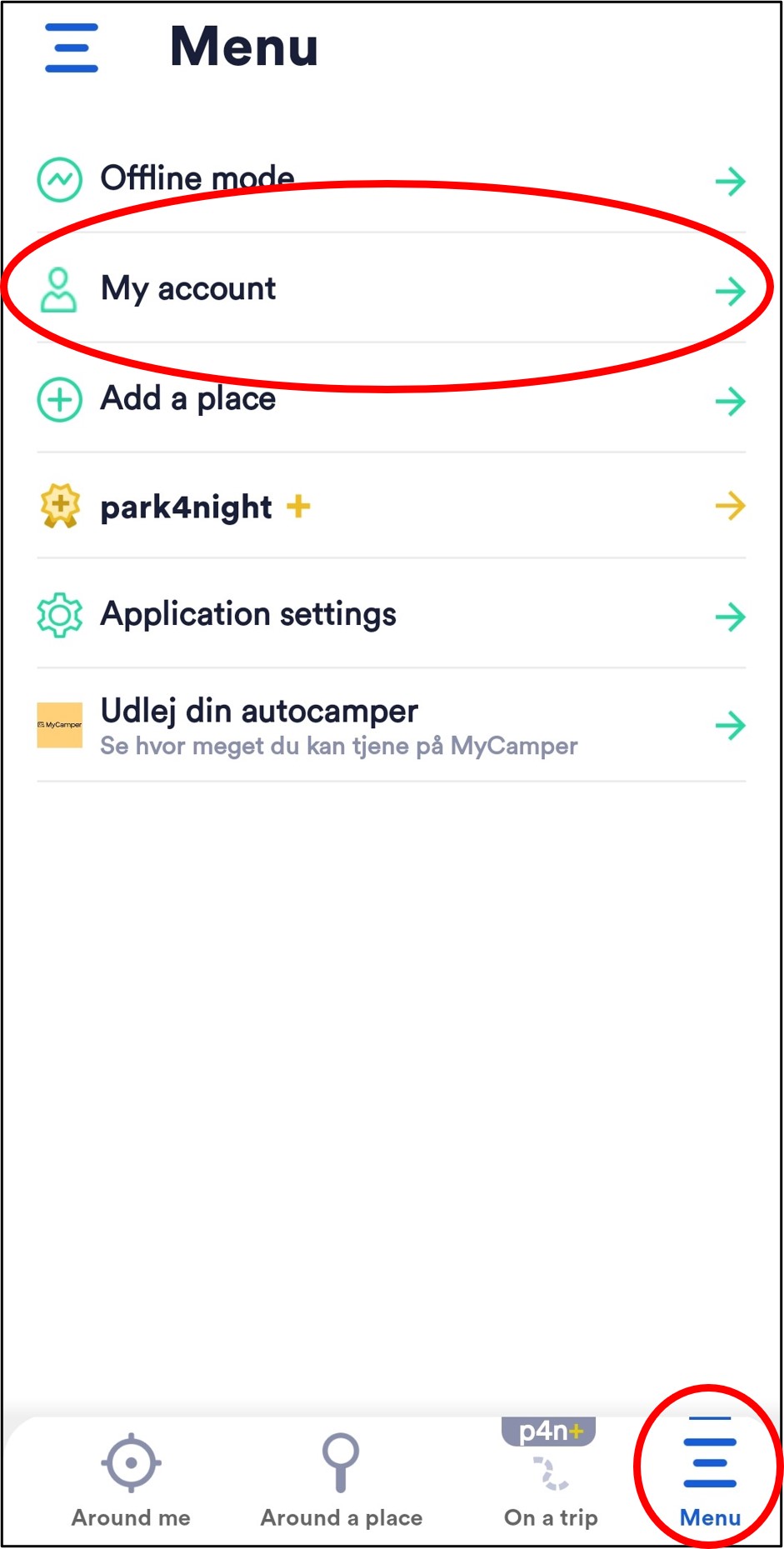
- Menu
- My account
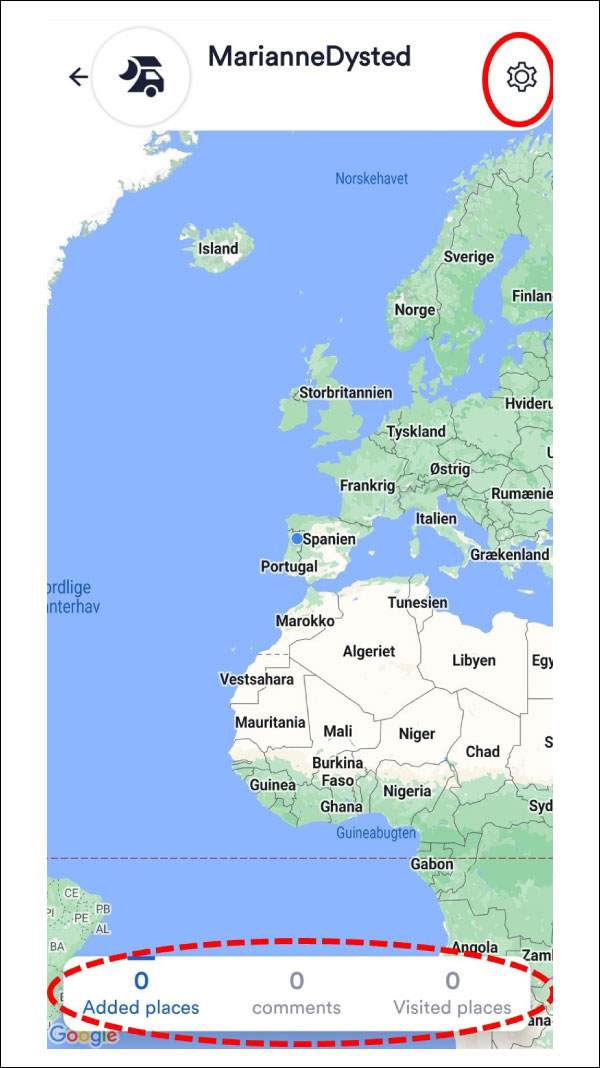
- Når du vælger My account, kommer dette billede frem. Hvis du senere selv tilføjer steder eller kommenterer, kan du se pladserne her.
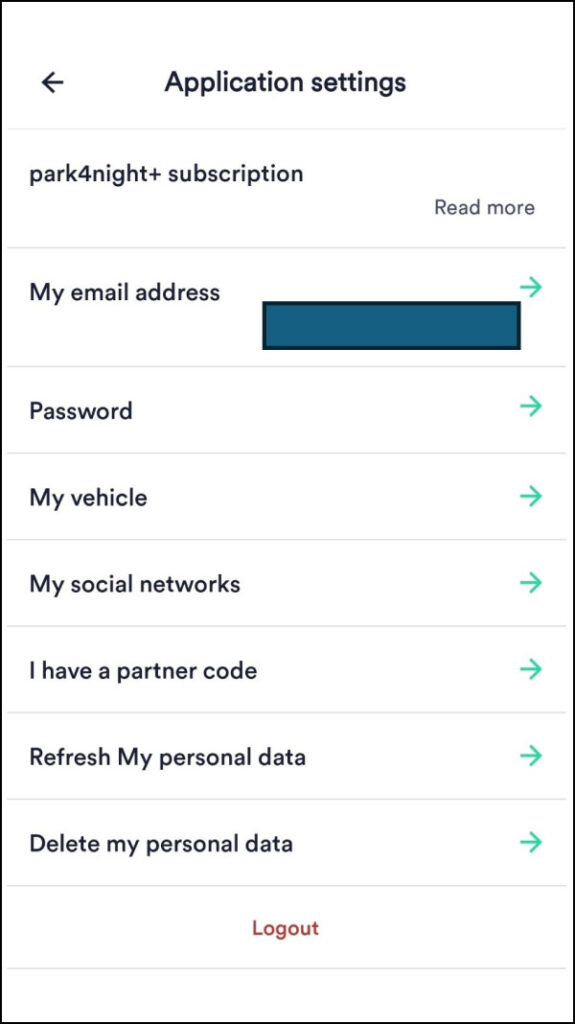
- Tryk på det lille tandhjul øverst på kortet for at komme til denne side. Udfyld mindst e-mail og password. Tryk nu Read More.
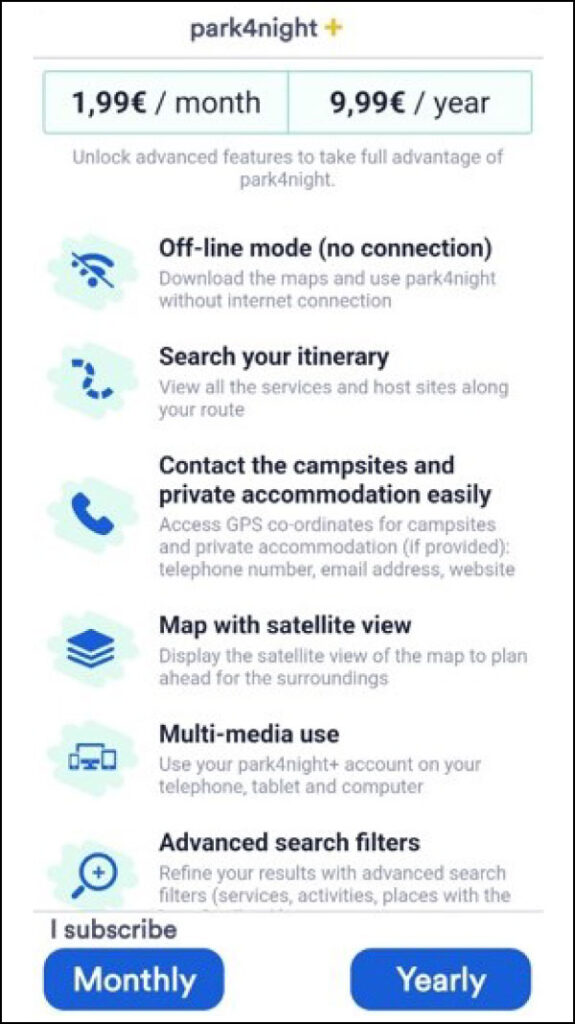
- Vælg om du ønsker at betale pr. måned eller pr. år.
Opret abbonnement fortsat
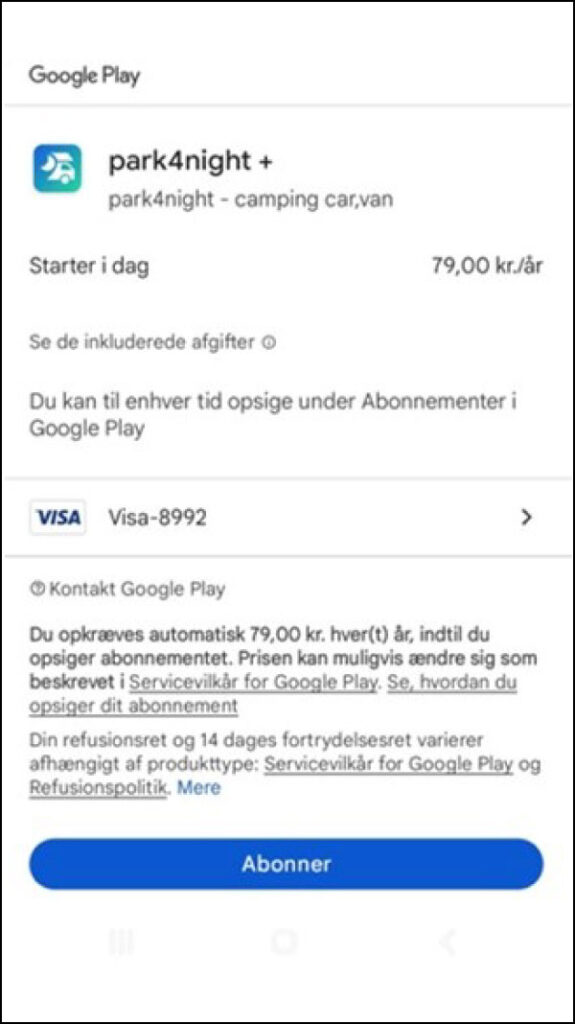
Så er din konto hos Park4night oprettet og abonnementet er betalt for 1 år. Det fornyes automatisk, indtil du opsiger det igen.
Så er vi endelig klar til at kigge på de mange nyttige funktioner i app’en.
Lad os starte med at kigge på settings i menuen
På dette sted i vejledningen, vil jeg kun behandle Application settings. Årsagen er, at vi lige skal have valgt det sprog, du foretrækker (desværre er dansk ikke en mulighed).
Vi skal også sikre os, at der måles i meter og ikke i miles (medmindre du er på tur i lande, hvor de bruger miles).
Senere i vejledningen vil jeg fortælle om hvordan man bruger Offline mode og hvordan man selv tilføjer et nyt sted med Add a place.
De øvrige punkter i Menuen, kan du selv klikke på og læse om.
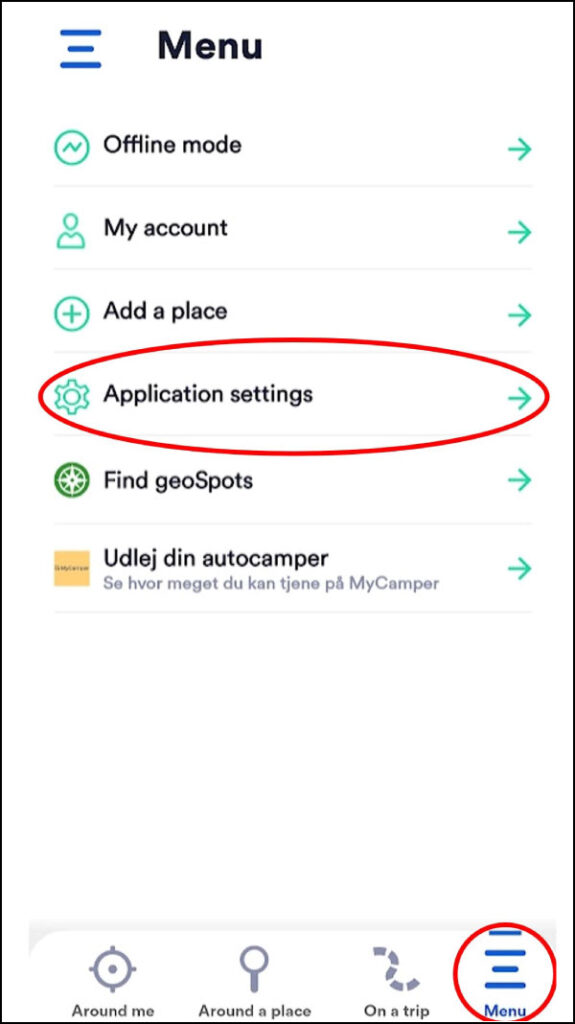
- Klik først på Menu
- Klik derefter på Application settings
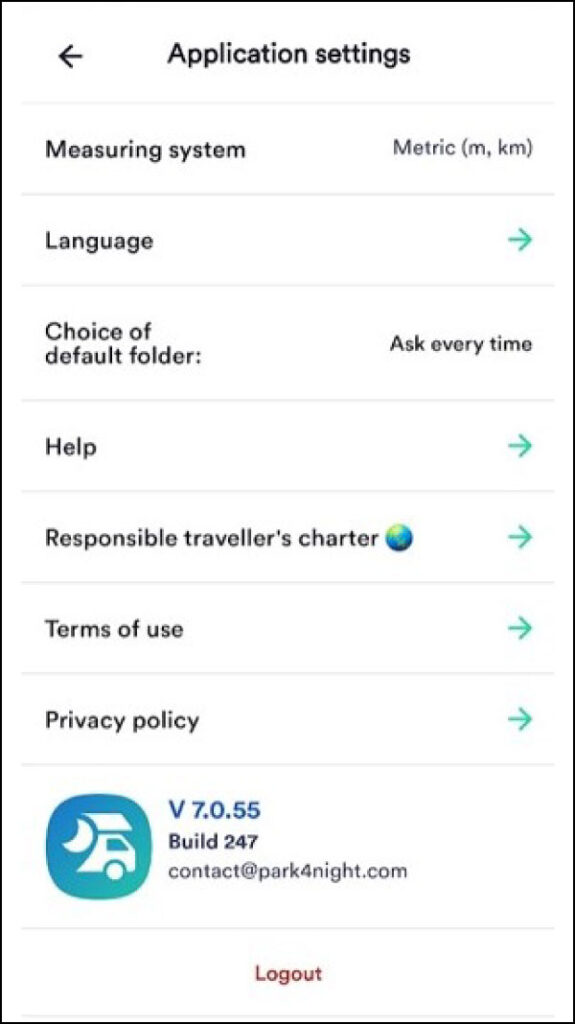
- Her kan du ændre measuring system og language
Visning af steder omkring dig
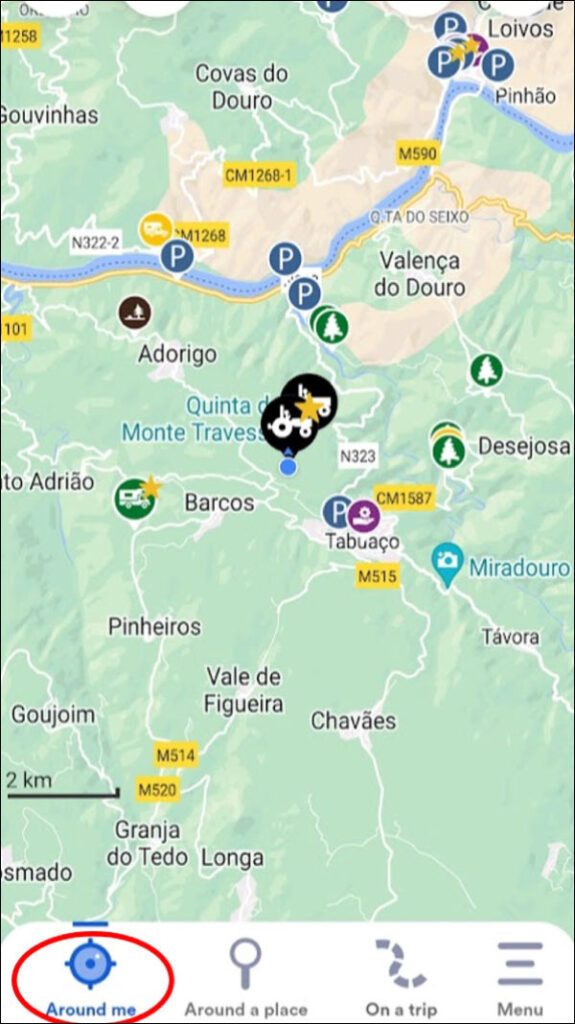
- Når du åbner programmet, starter det altid i et billede som dette, hvor der vises, hvad der er at finde der, hvor man befinder sig. (Around me).
- Jeg lavede dette på en regnvejrsdag ved Duorofloden i Portugal.
- Du kan zoome og flytte på kortet, men hvis du gør det, kommer der en grøn knap, som du skal trykke på for at søge i det nye område, der hedder “Search in this area”.
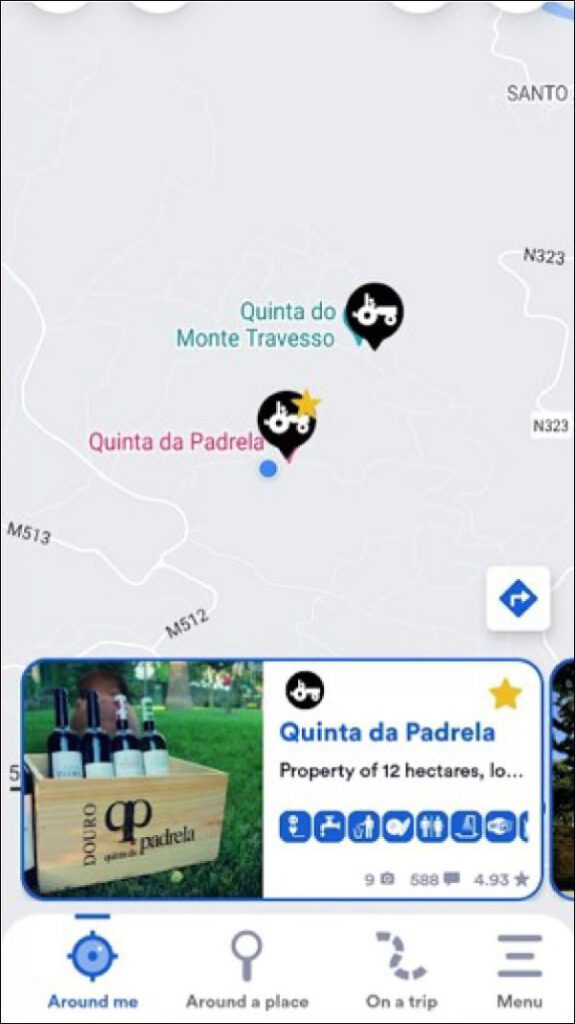
- Du kan trykke på symboler for at læse mere om hvad der findes omkring dig.
- Her har jeg klikket på den den ene af markeringerne.
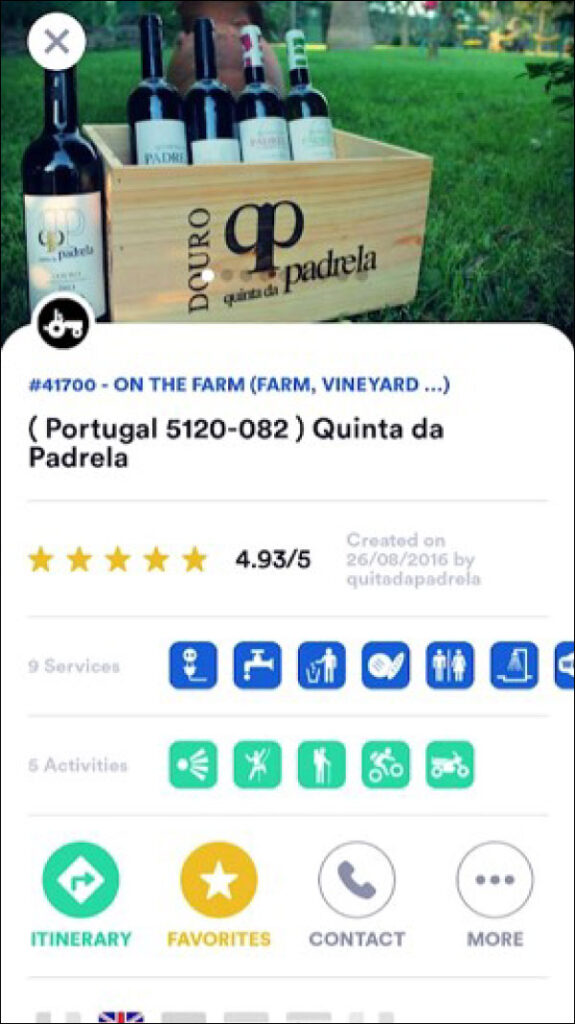
- Du kan klikke på pop-up boksen for at læse mere om det markerede område, rutevejledning, kontakt mv.
Visning af steder omkring et vilkårligt sted.
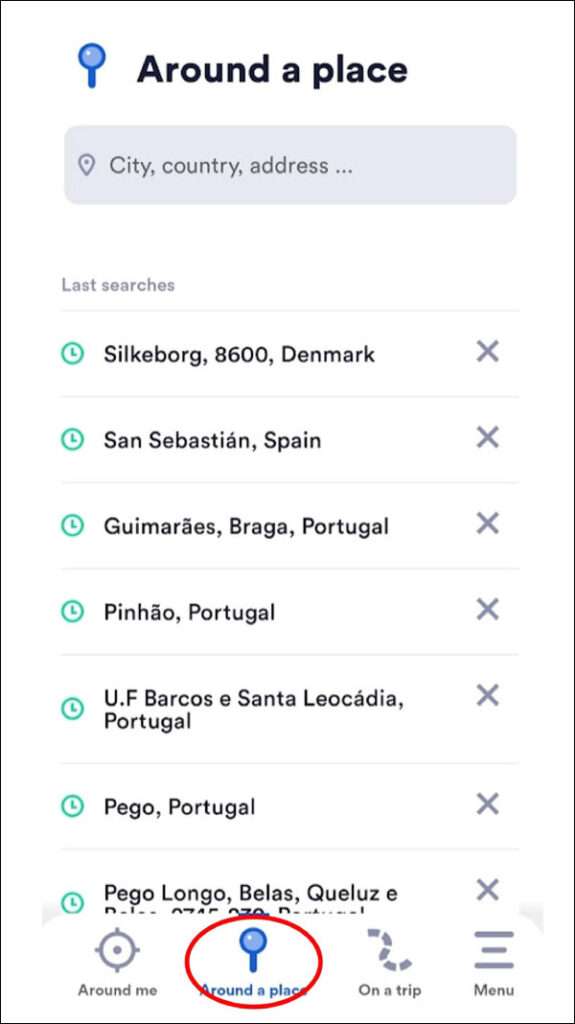
- Prøv nu at søge omkring et vilkårligt sted. Skriv i søgefeltet eller vælg fra listen.
- Nogle gange findes et stednavn i mange lande. Hvis det sker og du ikke kan finde det, du leder efter, kan det hjælpe at tilføje landet efter bynavnet. F.eks. San Sebastian, Spain.

- Her fremgår det hvad der findes af steder i det søgte område. Du kan klikke på ikonerne for at læse mere.
Visning af steder langs en rute
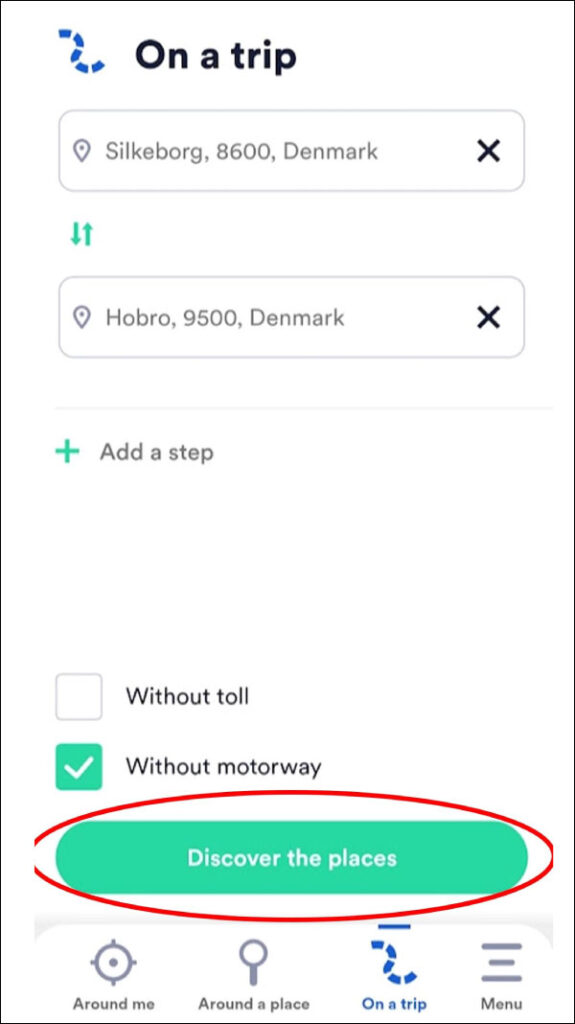
- Beskriv den rute, du vil søge langs. Her har jeg valgt Silkeborg og Hobro.
- Tryk på punktet ”+Add a step” hvis du vil have via-punkter med i ruten.
- Vælg om du vil undgå betalingsvej (toll) og motorveje.
- Tryk til sidst på Discover the places, for at få vist ruten med alle stederne undervejs.
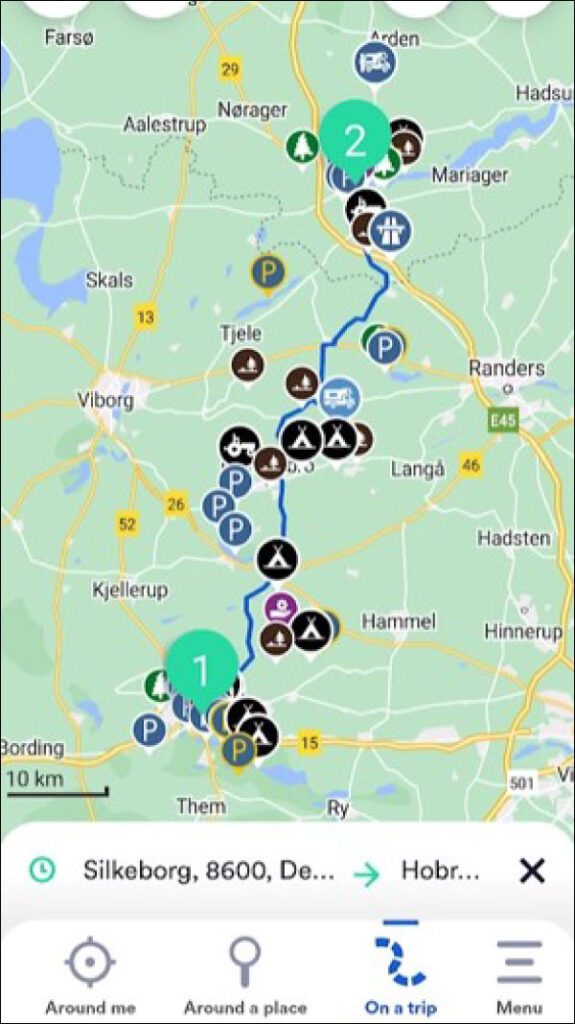
- Med denne søgning får vi alle typer af pladser langs ruten vist. Det kan til tider virke uoverskueligt, men det er der heldigvis råd for.
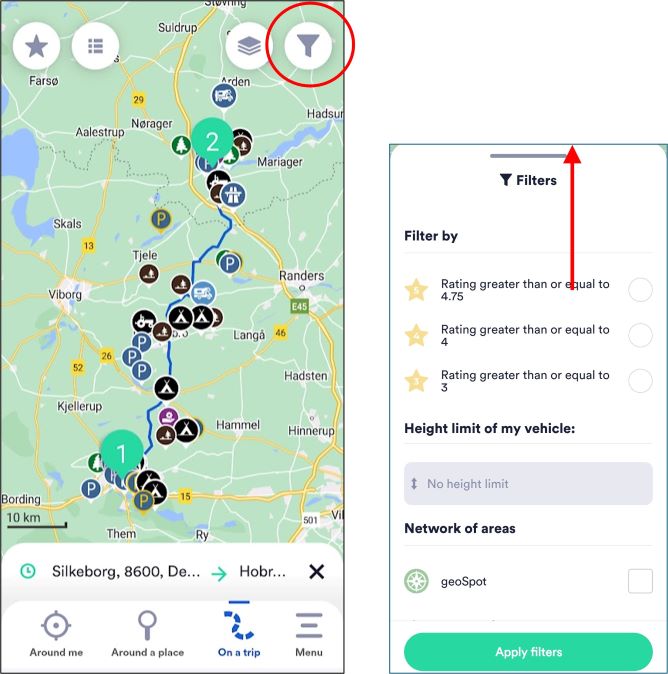
- Klik på ”tragten” for “Add a place”
- Træk billedet opad for at få vist flere muligheder.
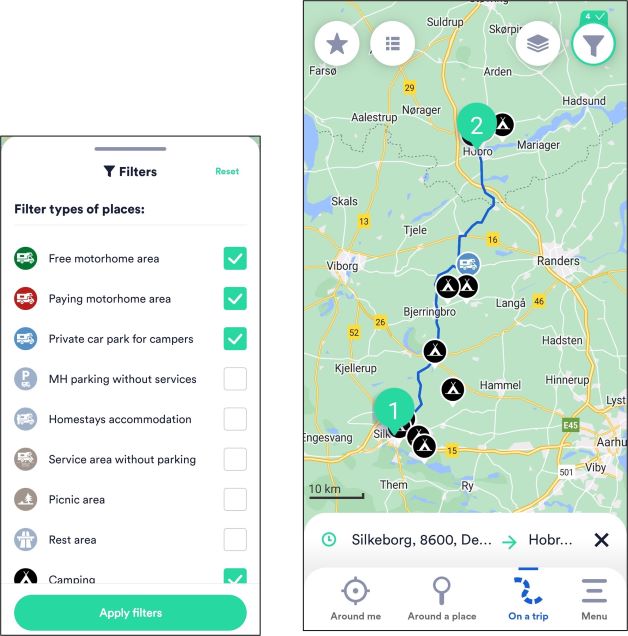
- Klik på de pladstyper, du gerne vil se.
- Det giver dette, mere overskuelige billede. Skift tilbage ved at klikke på tragten igen, derefter Reset.
Skift mellem kortlag
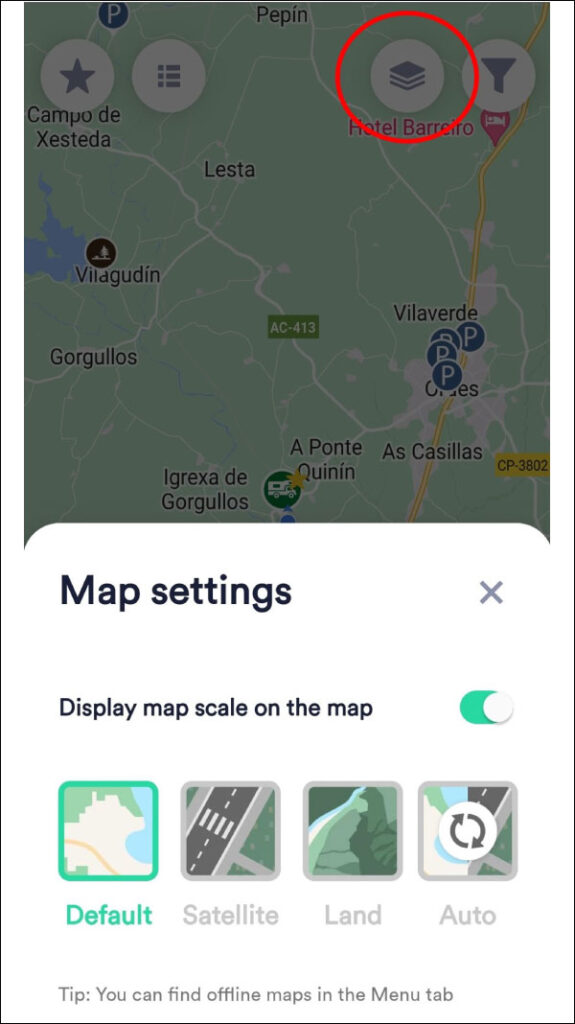
Klik på kortlag. Prøv selv de forskellige muligheder.
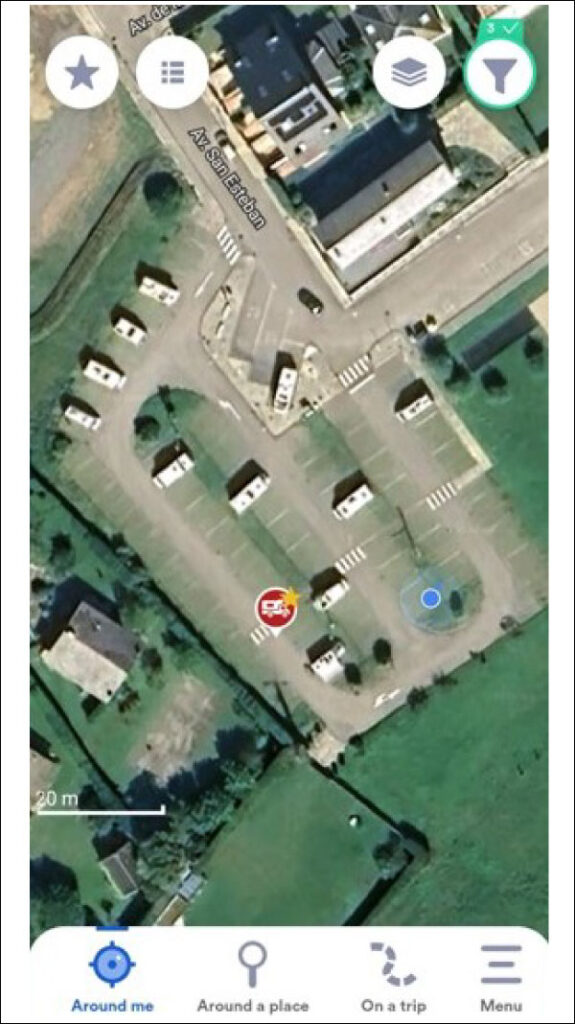
Satelite kortlaget er meget velegnet til at studere forholdene på en udvalgt plads. Bare zoom ind.
Skift til listevisning
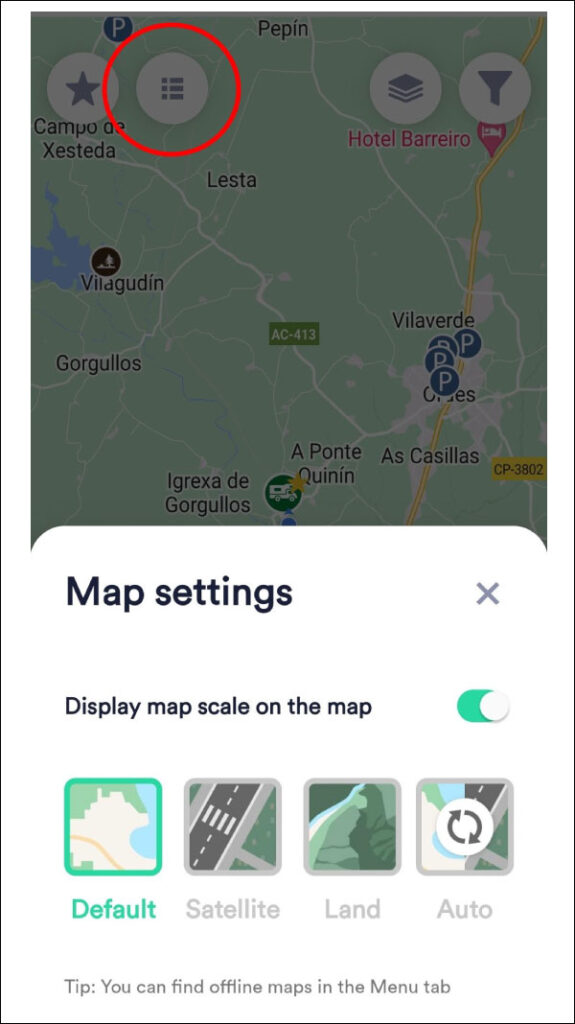
Klik på listevisning.
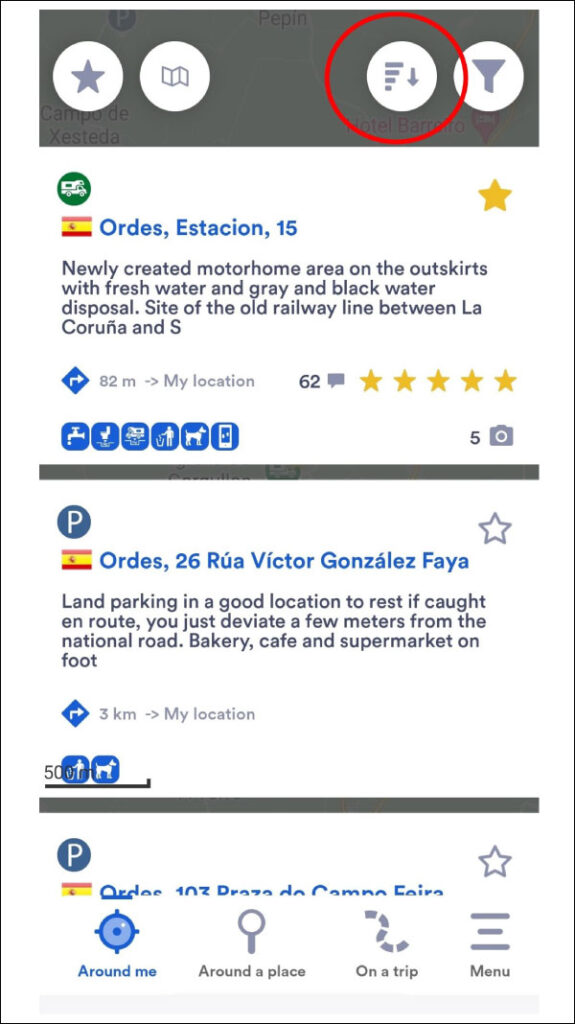
Klik på listevisning igen for at filtrere / ændre rækkefølge.
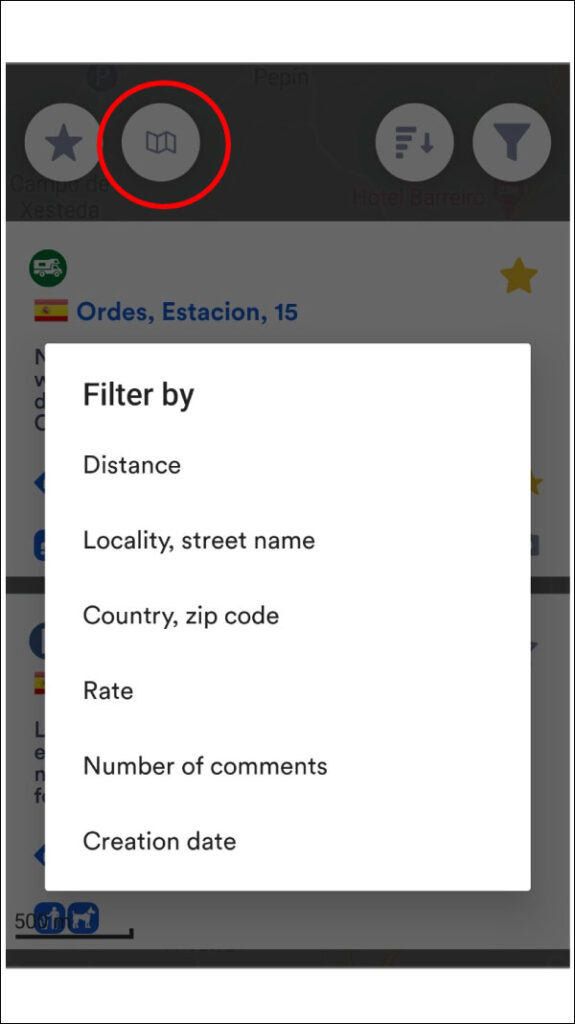
Klik på kortsymbolet for at komme tilbage til kortvisning.
Klik på det emne, du ønsker listen sorteret efter. Distance er standard, – derfor øverst på listevisningen her. Jeg var nemlig i Ordes, da jeg lavede dette.
Oprettelse af favoritter
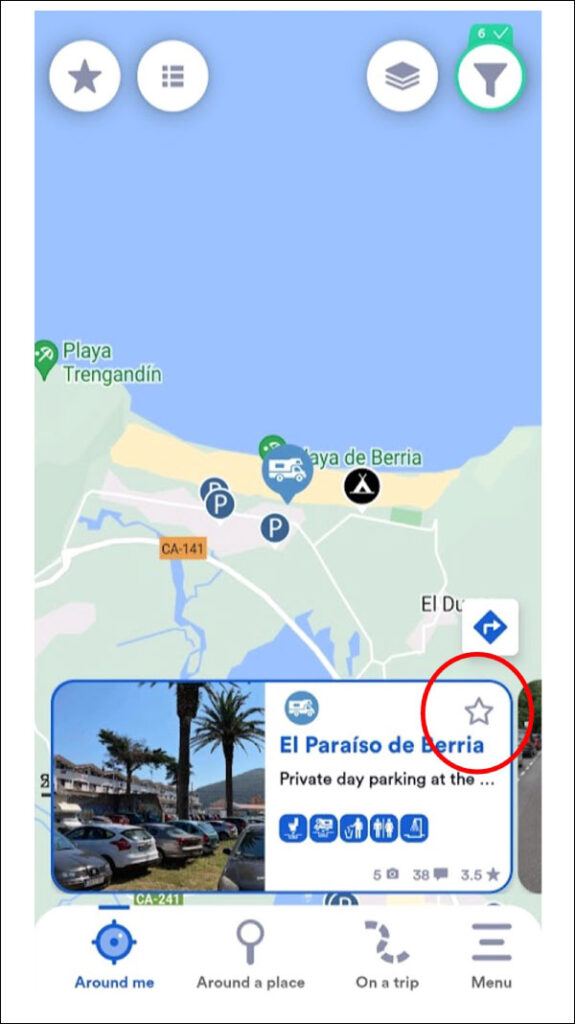
Klik på den plads, du vil lave til favorit.
Når du gør det, kommer der et lille vindue frem med pladsen. Allerede der, kan du lave pladsen til favorit, ved at klikke på stjernen.
Du kan også klikke på vinduet/feltet med pladsen for at få alle oplysninger om pladsen at se.
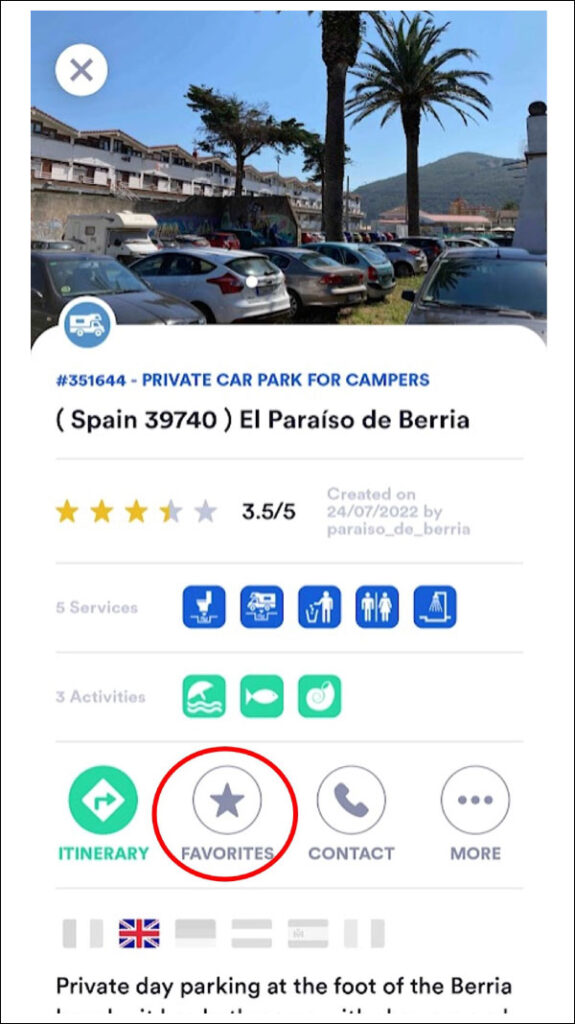
Klik på stjernen.
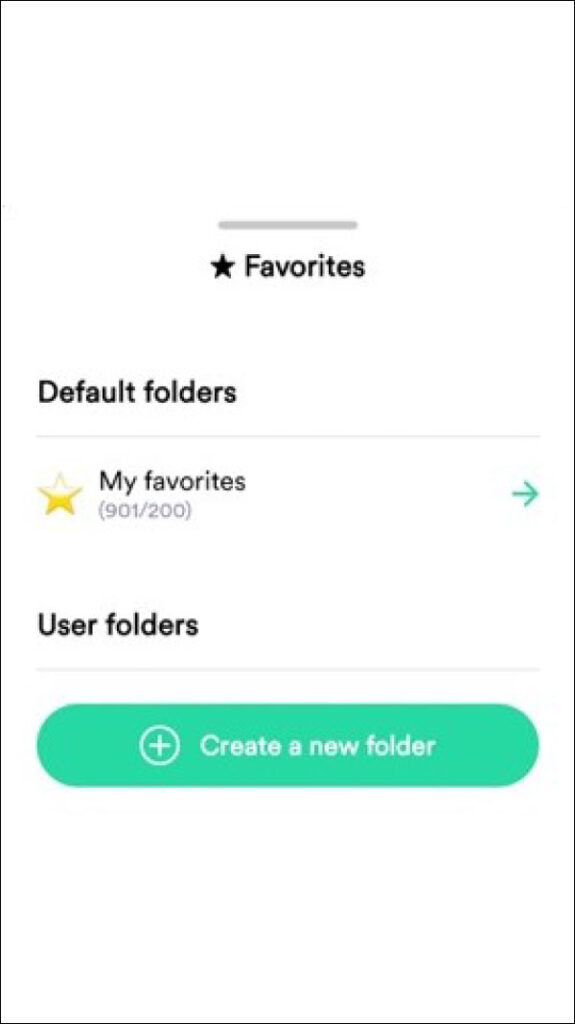
Når du gør det, skal du derefter beslutte, om du vil gemme din favorit i ”My Favorites”, eller om du vil gemme i en folder.
Brug af favoritter ”My favorites”
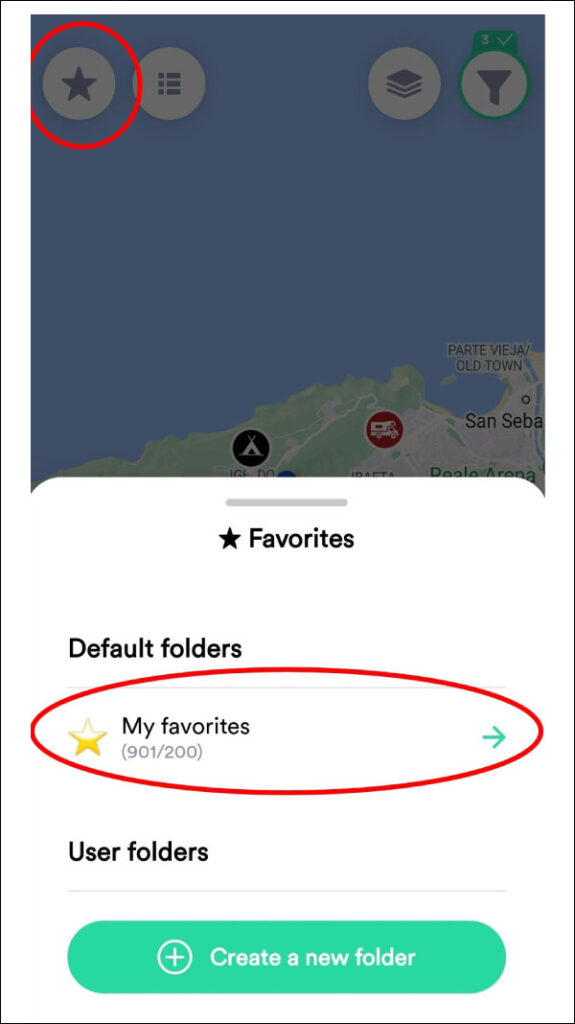
Klik på stjernen og derefter på My favorits for at få vist alle pladser, du har valgt som favorit.
Jeg har valgt at ikke at lave folders til mine favoritter.
Jeg bruger Favoritter som en del af planlægningen et par dage frem. Når jeg ved ca. hvilken rute, jeg vil følge de næste par dage, søger jeg efter pladser i de kategorier, jeg er interesseret i langs ruten. De mest interessante udnævner jeg som favoritter. Det gør det meget nemmere at finde dem igen, når man får brug for et sted at overnatte.
Man kan også oprette foldere til favoritterne efter behov.
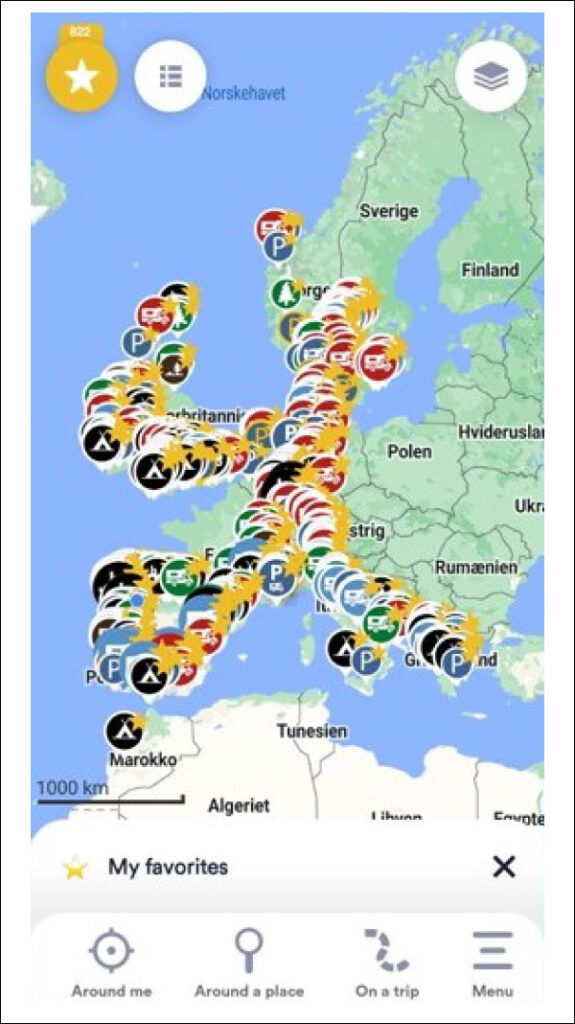
Sådan ser alle mine favoritter ud, – ikke specielt overskueligt vil mange nok mene, men se hvad der sker, når man zoomer ind
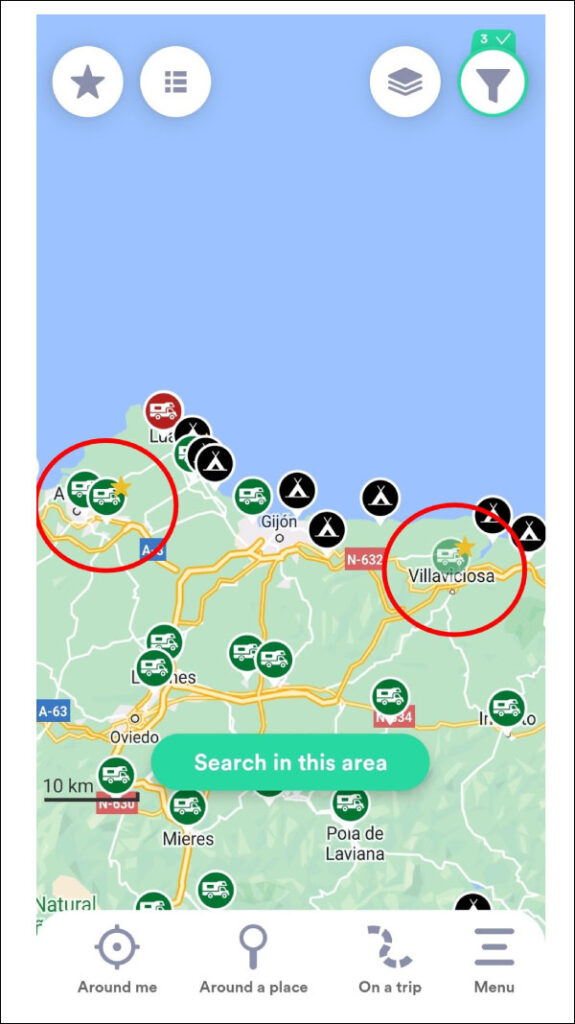
Her kan man se hvad der sker når man zoomer ind.
Læse reviews
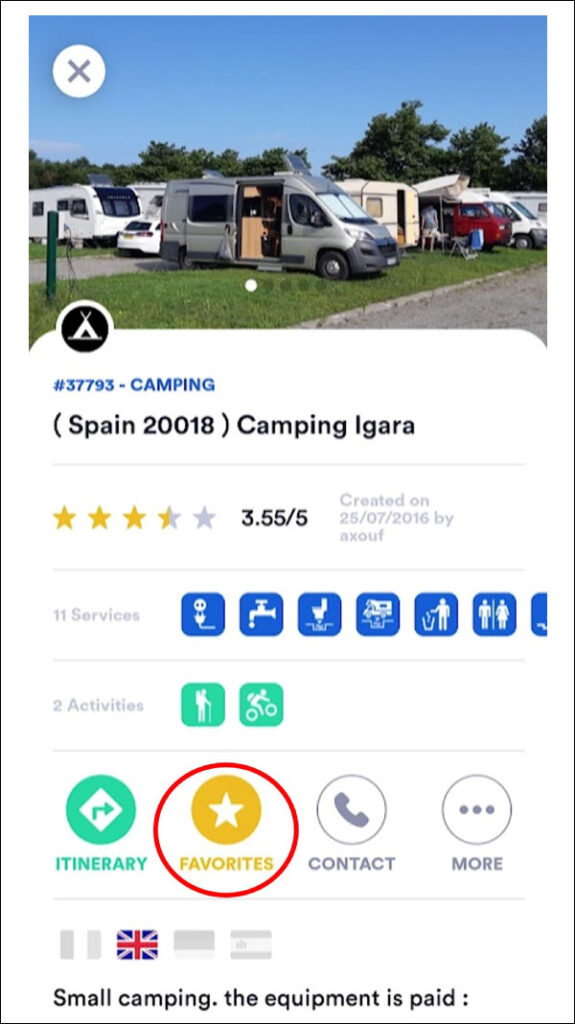
For at læse reviews, skal du bare scrolle ned på den valgte plads. I skrivende stund bor vi på denne campingplads ved San Sebastian. Jeg har udnævnt den til en Favorit – derfor er stjernen nu gul. Hvis du vil fjerne den som favorit, klikker du bare på stjernen igen.
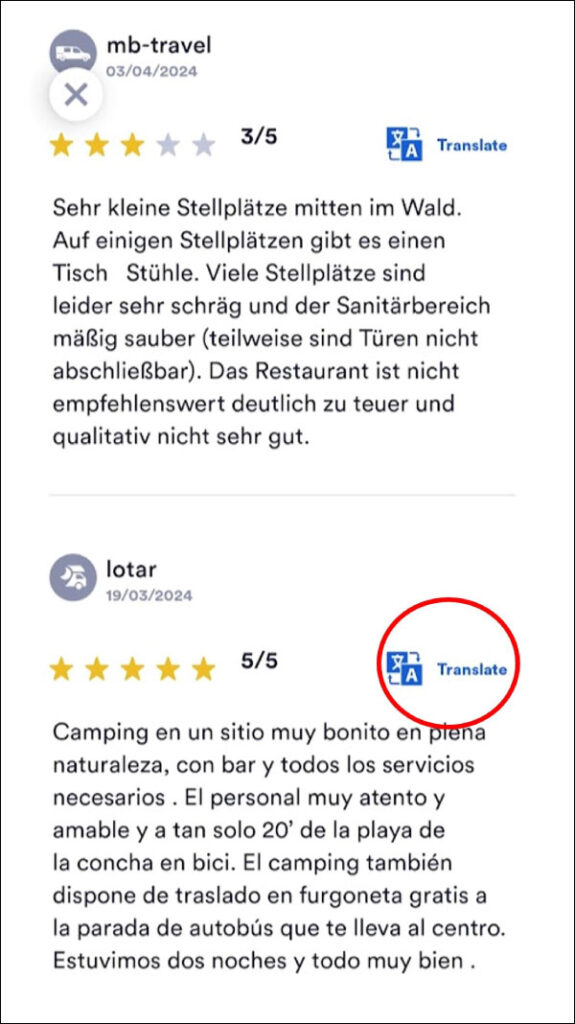
Folks anmeldelser står på alle mulige sprog, men fortvivl ikke, det er let at få det oversat. Bare tryk på Translate og du får det oversat til det sprog, du har valgt tidligere.
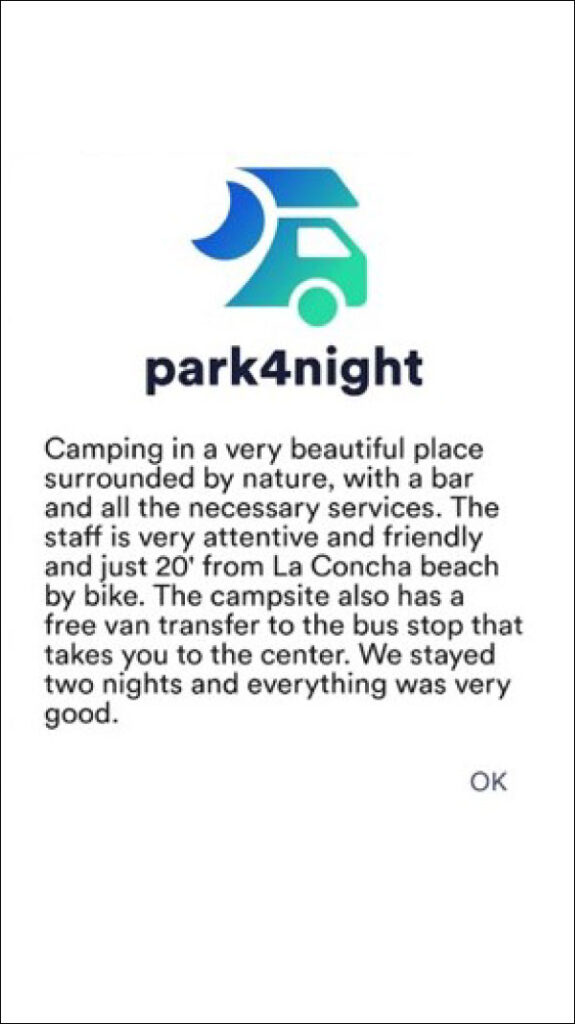
Herefter bliver anmeldelsen oversat til engelsk.
Lave reviews / anmeldelser
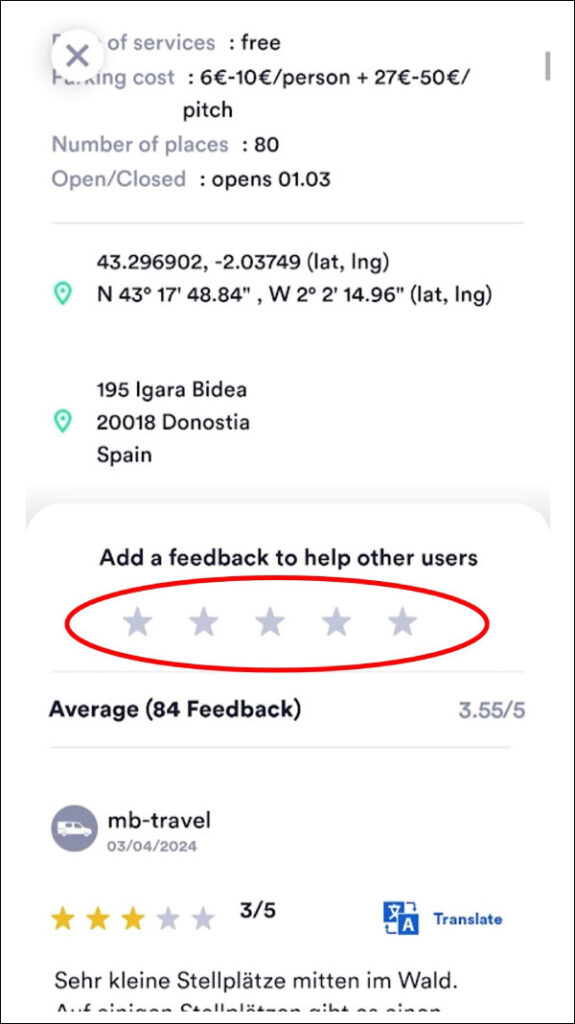
Gå ind på den plads, du vil skrive en anmeldelse til, scrol lidt ned.
Tryk på det antal stjerner, du vil give pladsen.
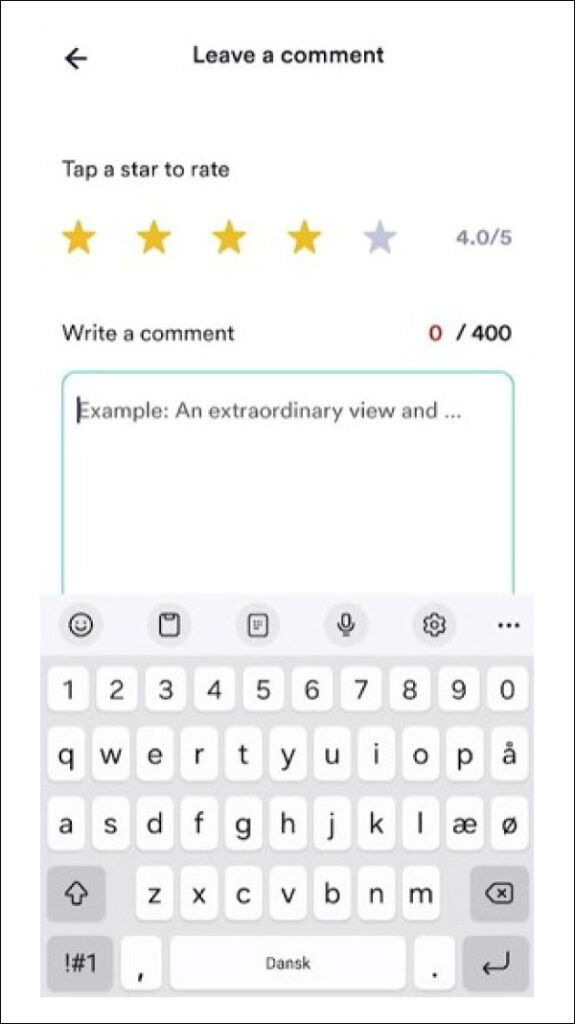
Skriv din anmeldelse på det sprog, du foretrækker også på dansk, hvis du foretrækker det. Brugerne kan jo altid trykke på translate for at få det oversat.
Regn ikke med, at dem der ejer pladsen, læser med, så du skal ikke skrive her, at et af toiletterne ikke virker. Sig det til ejeren i stedet.
Skriv gerne om din oplevelse ved at komme til pladsen (smalle gader, stejle stigninger) og naturligvis om selve pladsen.
Tips til gå/cykelture, gode restauranter i nærheden eller seværdigheder er altid gode.
Brug af Park4night offline
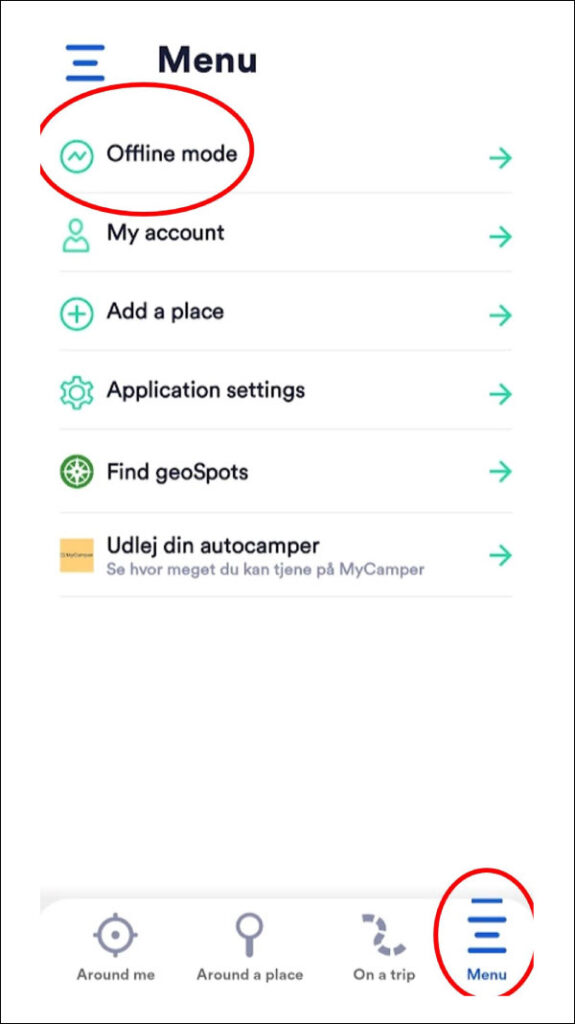
Tryk Menu for neden på siden. Vælg Offline mode. Vælg kort til download.
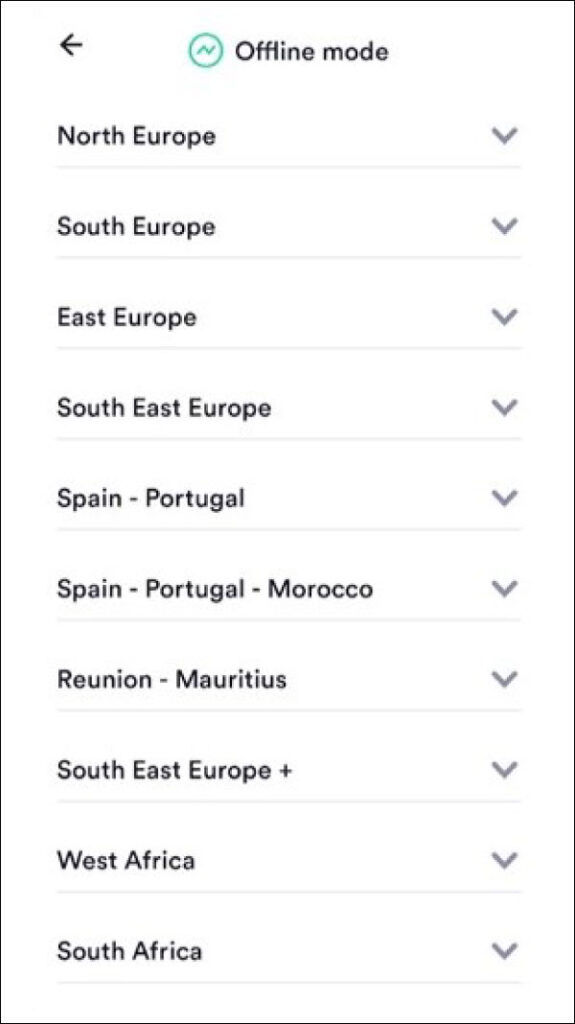
Vær opmærksom på, at kortene fylder mange MB, så download, når du er på WiFi så du ikke bruger alle dine data på det.
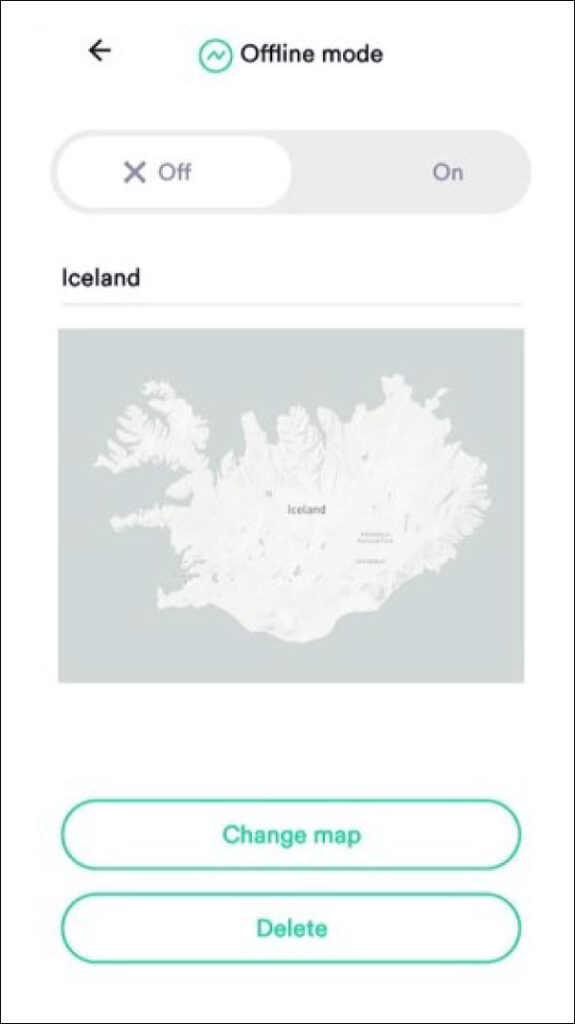
Her har jeg valgt at downloade Island. Ikke fordi jeg har planer om at tage derop, men for eksemplets skyld og så er Island måske et af de få steder, hvor man nemt kommer udenfor rækkevidde af sendemaster. Efter download kan du tænde og slukke for offline mode og du kan skifte mellem downloadede kort. Det er også her, du kan slette kort igen
Rettelser til steder
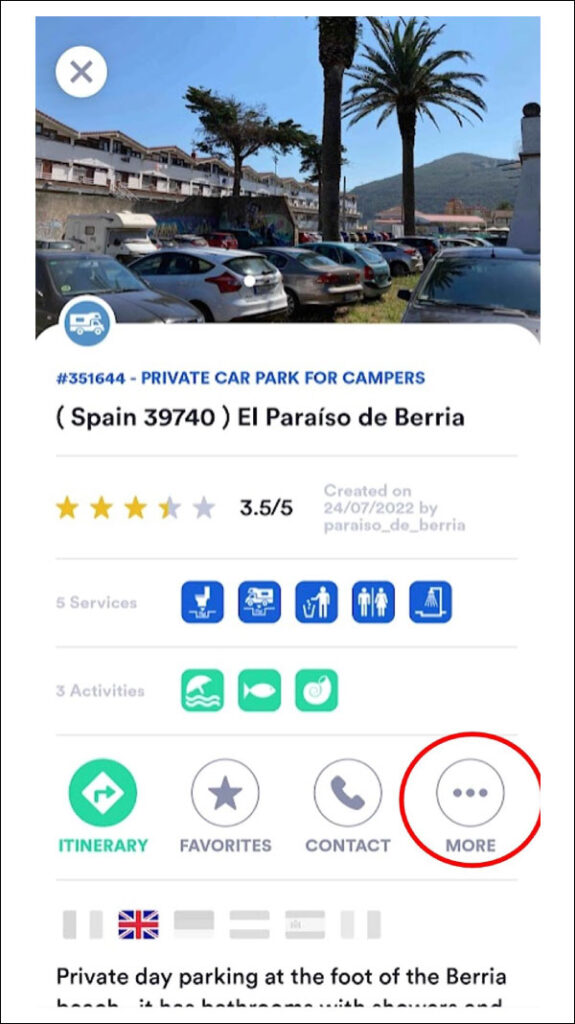
Klik på More.
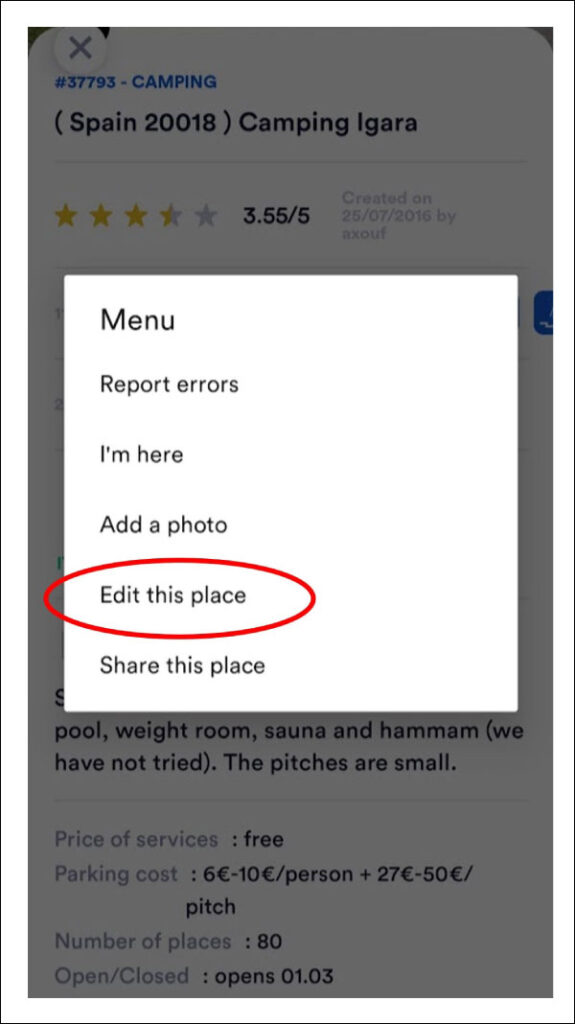
Park4night er brugerdrevet. Det betyder, at der ikke kommer nogen ud til pladserne for at checke, at alle oplysningerne passer. Det skal brugerne gøre. Derfor er det vigtigt, at du også gør det.
Fra undermenuen vælger du ”Edit this place”. Derefter går du listen igennem og retter det, du mener er forkert.
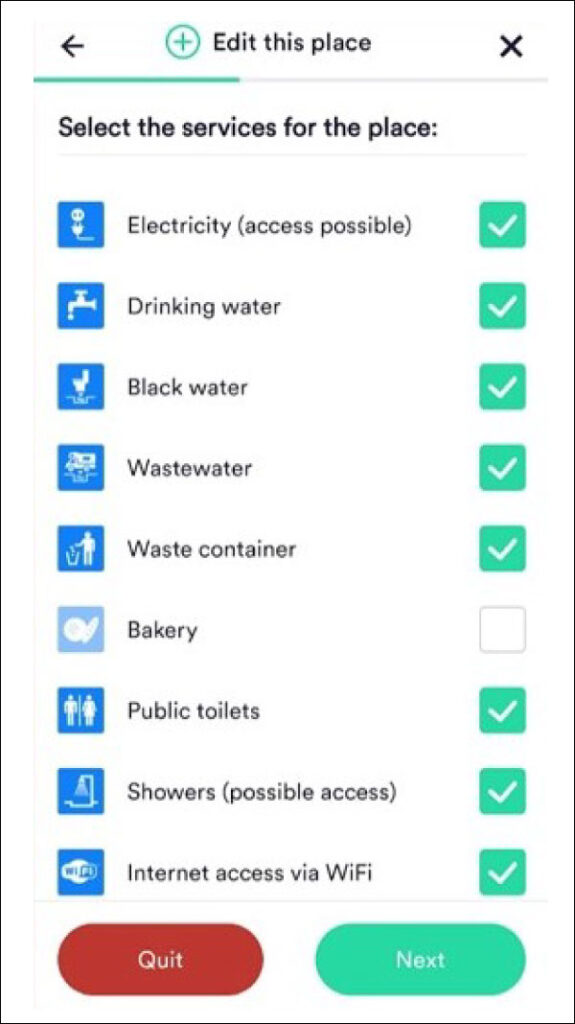
Fra undermenuen kan du også vælge at rapportere fejl, som du ikke selv kan rette. Hvis en P-plads i virkeligheden er en vendeplads, skal pladsen slettes og det kan man ikke gøre som bruger.
Du kan også tilføje fotos herfra.
Oprette nye steder
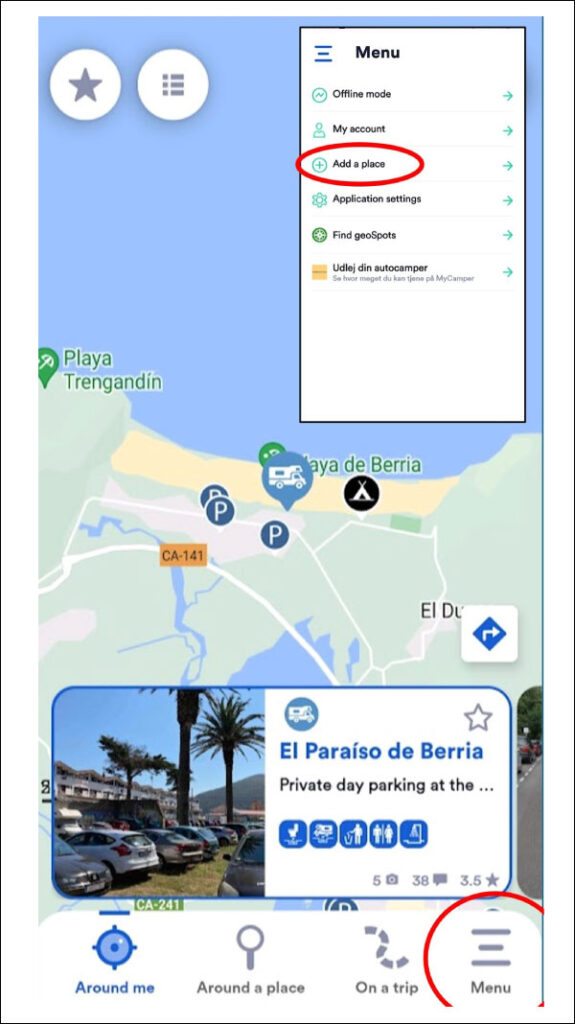
Klik på Menu. Klik derefter på Add a place.
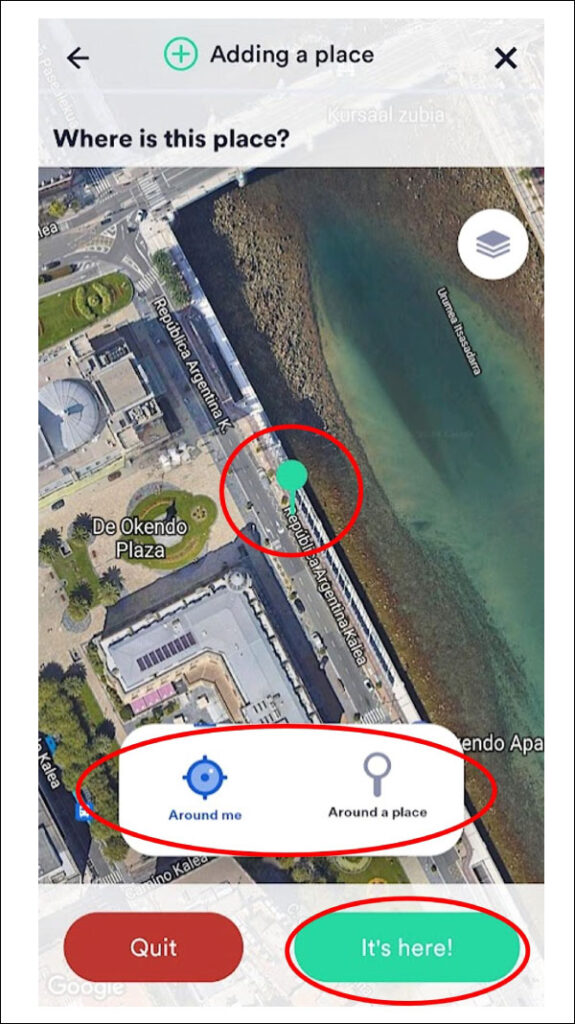
Brug funktionerne ”Arround me / around a place” til at finde stedet. Zoom og flyt kortet til den præcise lokation. Tryk It’s here. Det giver GPS koordinaterne.
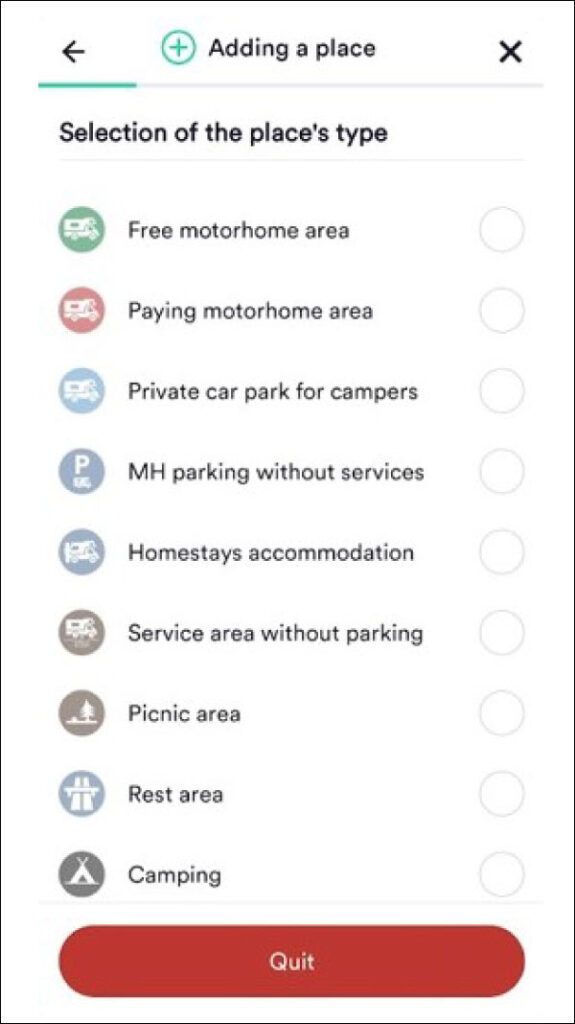
Gennemgå de næste sider, hvor du krydser af, hvilken pladstype det er, hvilke faciliter osv. Til sidst tager du fotos, inden du sender den nye plads til godkendelse.
Dele steder
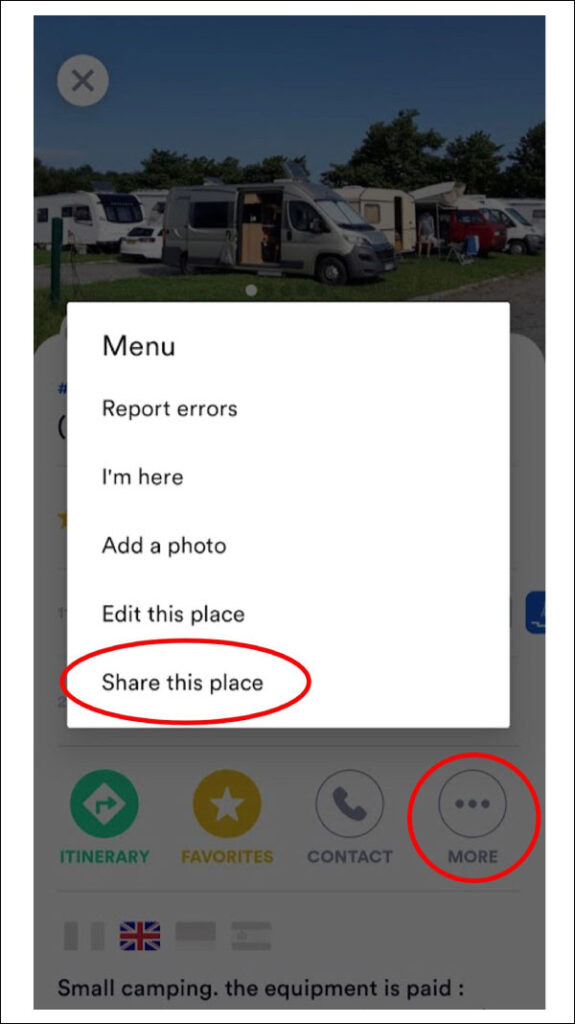
Klik på Menu og Share this place
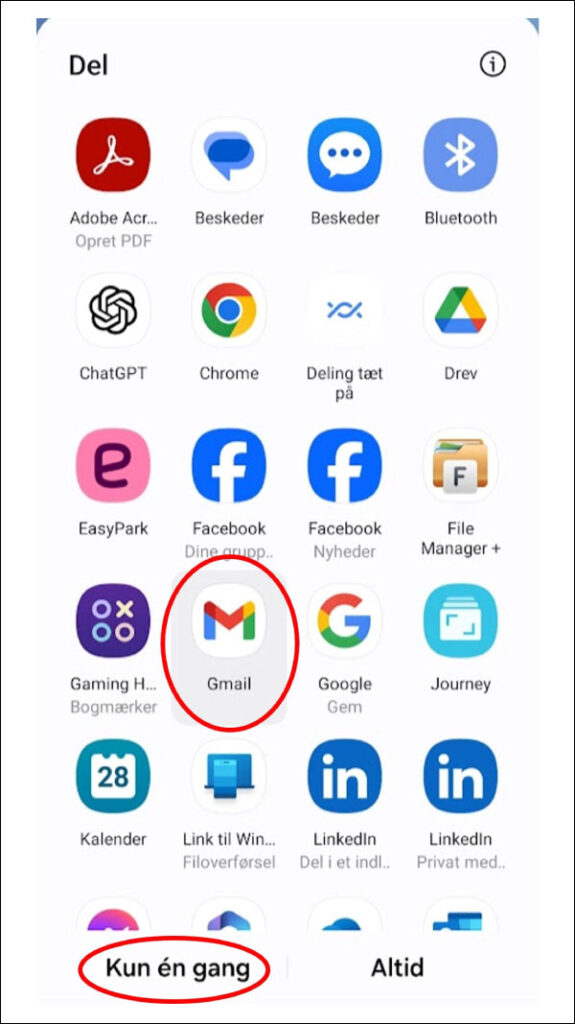
Vælg hvordan du vil dele. Her Gmail. Klik ”Kun én gang” for at beholde alle mulighederne.
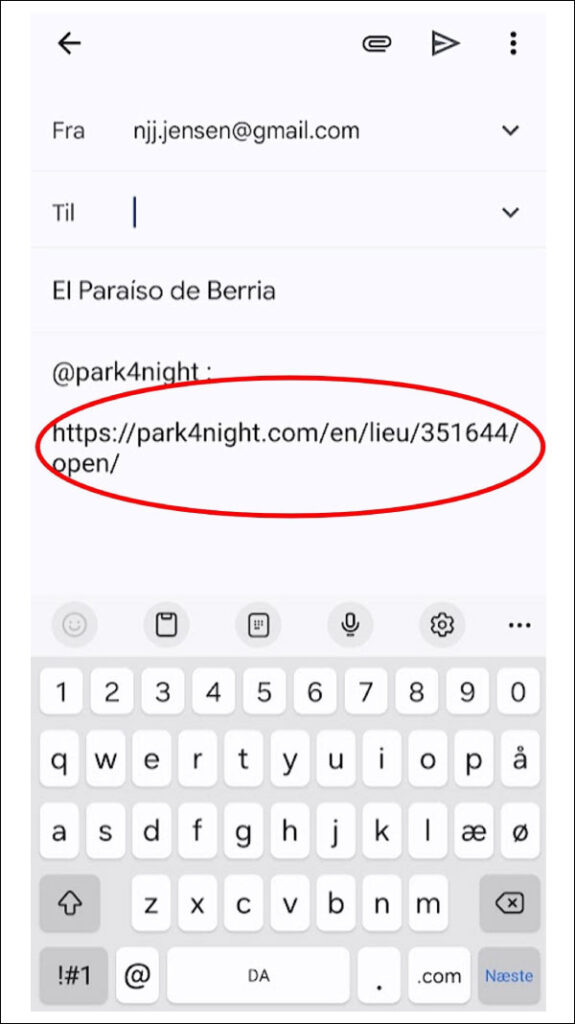
Her er linket til pladsen. Hvis du skal bruge det til at svare på en kommentar i f.eks. Autocampergruppen på Facebook, kan du kopiere det herfra og sætte det ind i kommentaren.
Du kan prøve et link her: Park4night
Kontakt til pladserne
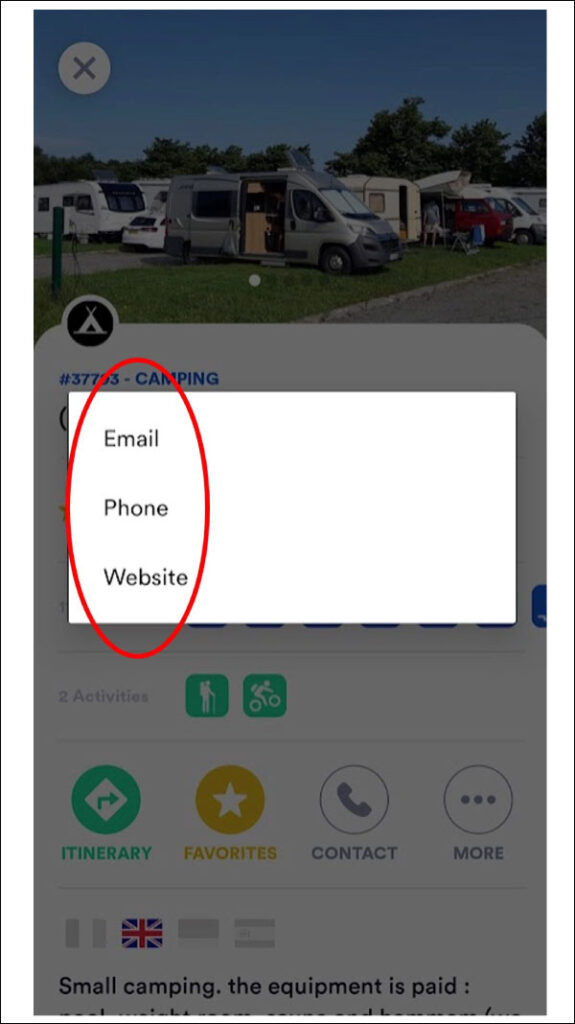
Der, hvor det er relevant, altså ikke ved P-pladser Picknick- steder og lignende, kan du finde kontakt data ved at trykke på Contact, efterfulgt af dit valg.
Navigation til pladserne
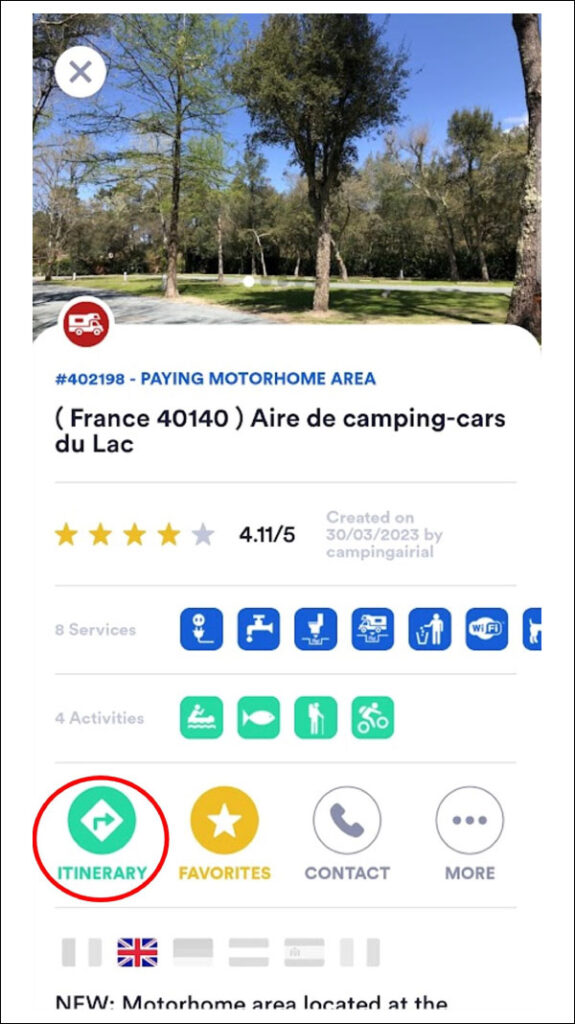
Når du står på den plads, du ønsker at køre til, eller blot for at se hvor langt der er til den. Klik ”Intinary” og vælg metode.
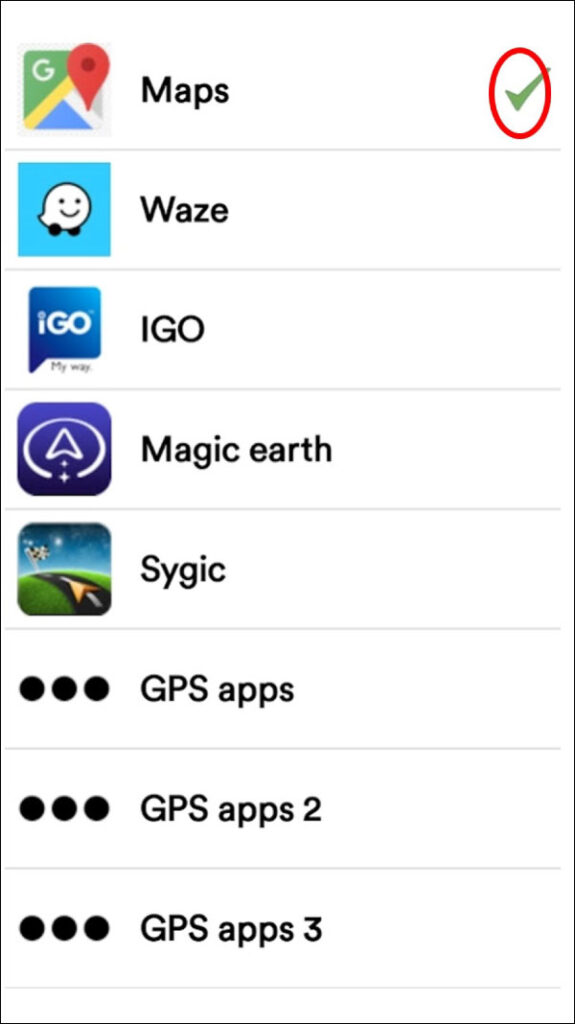
Her har jeg valgt Maps.
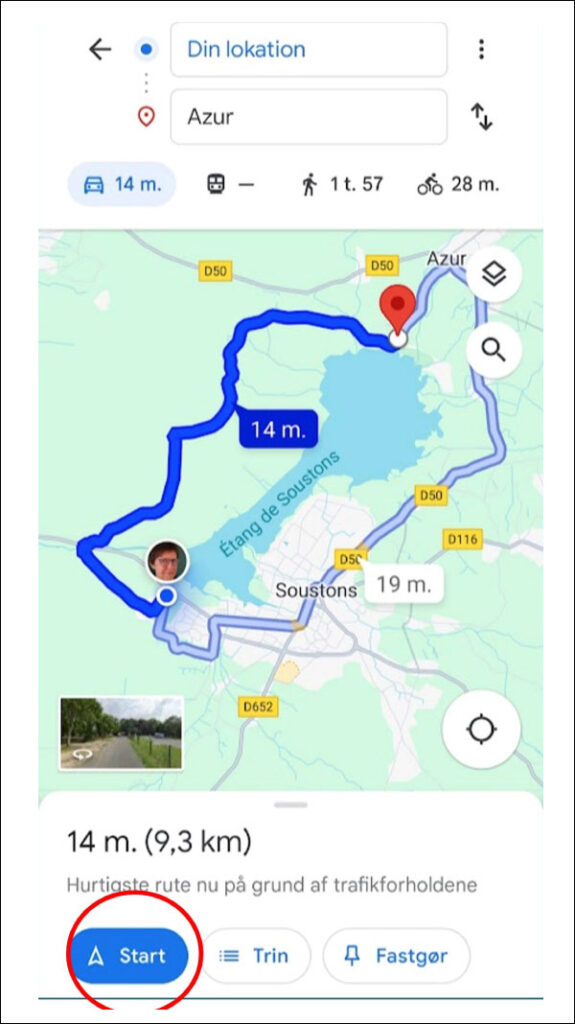
Vælg rute ved at klikke på kortet og klik ”Start”
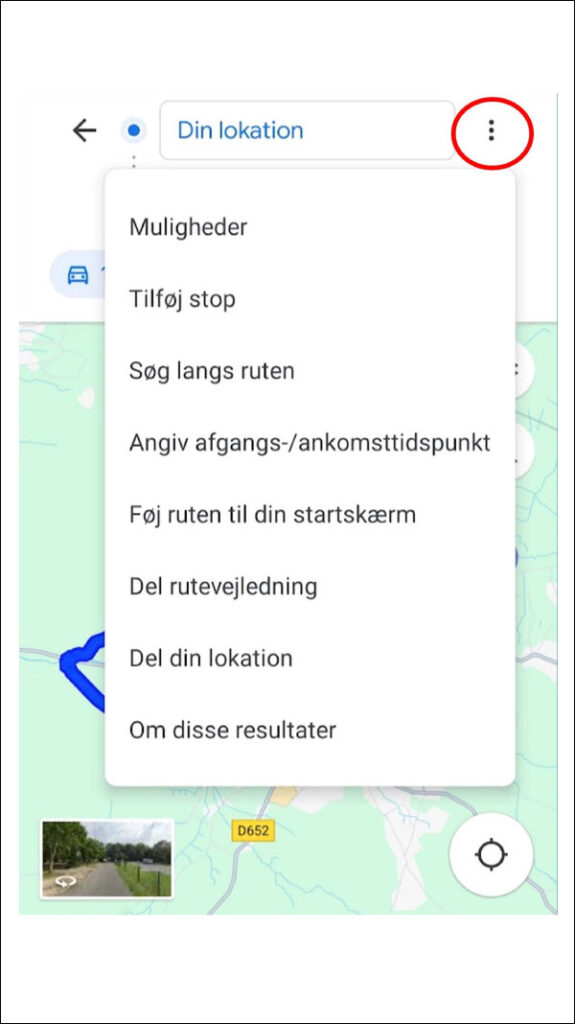
Klik på de 3 små prikker for at se en menu for Maps. Jeg nævner lige et par nyttige punkter:
Muligheder: Slå motorvej og betalingsveje til og fra.
Tilføj stop: Hvis du vil have viapunkter med i ruten.
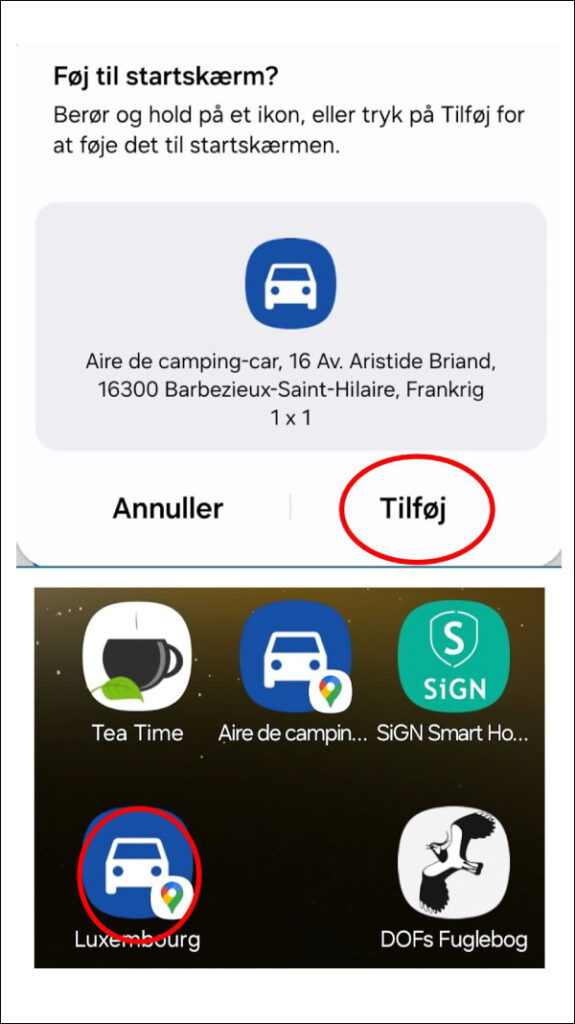
Føj ruten til din startskærm: Laver en genvej til ruten på din startskærm på telefonen. Gør det let at komme tilbage til ruten hvis du har haft navigationen afbrudt.
Del Rutevejledning:
Du bestemmer hvordan du vil dele. Mail, Facebook, Messenger osv.
Slutbemærkninger
Jeg håber, at denne gennemgang af de fleste af funktionerne i Park4night vil kunne hjælpe dig med at få endnu mere glæde af autocamperlivet.
Park4night behøver ikke at stå alene. Der er andre fine App’s, der kan noget af det samme. Jeg har mange af dem, men Park4night er helt sikkert min foretrukne. Jeg har brugt den med succes fra det nordligste Norge til Marokko og fra Irland til Grækenland.
God fornøjelse med at finde fantastiske pladser på dine autocamperture.
Med venlig hilsen og god rejselyst.
Niels-Jørgen Jensen